Olymptrade တွင်ငွေစာရင်းသွင်းခြင်းနှင့်ငွေထုတ်နည်း
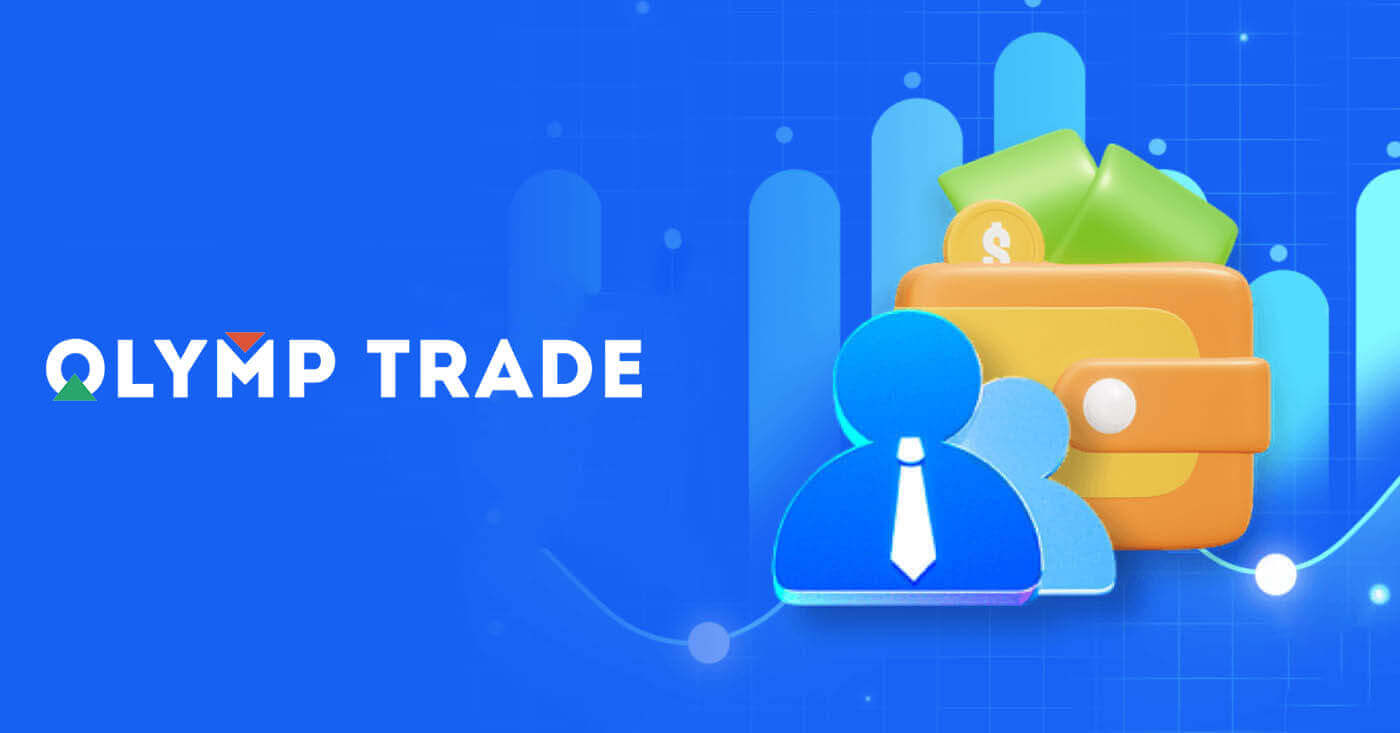
Olymptrade တွင်မှတ်ပုံတင်နည်း
အီးမေးလ်ဖြင့် မှတ်ပုံတင်နည်း
1. ညာဘက်အပေါ်ထောင့်ရှိ “ မှတ်ပုံတင်ခြင်း ” ခလုတ်ကို နှိပ်ခြင်းဖြင့် ပလပ်ဖောင်းပေါ်တွင် အကောင့်တစ်ခုအတွက် စာရင်းသွင်းနိုင်ပါသည် ။ 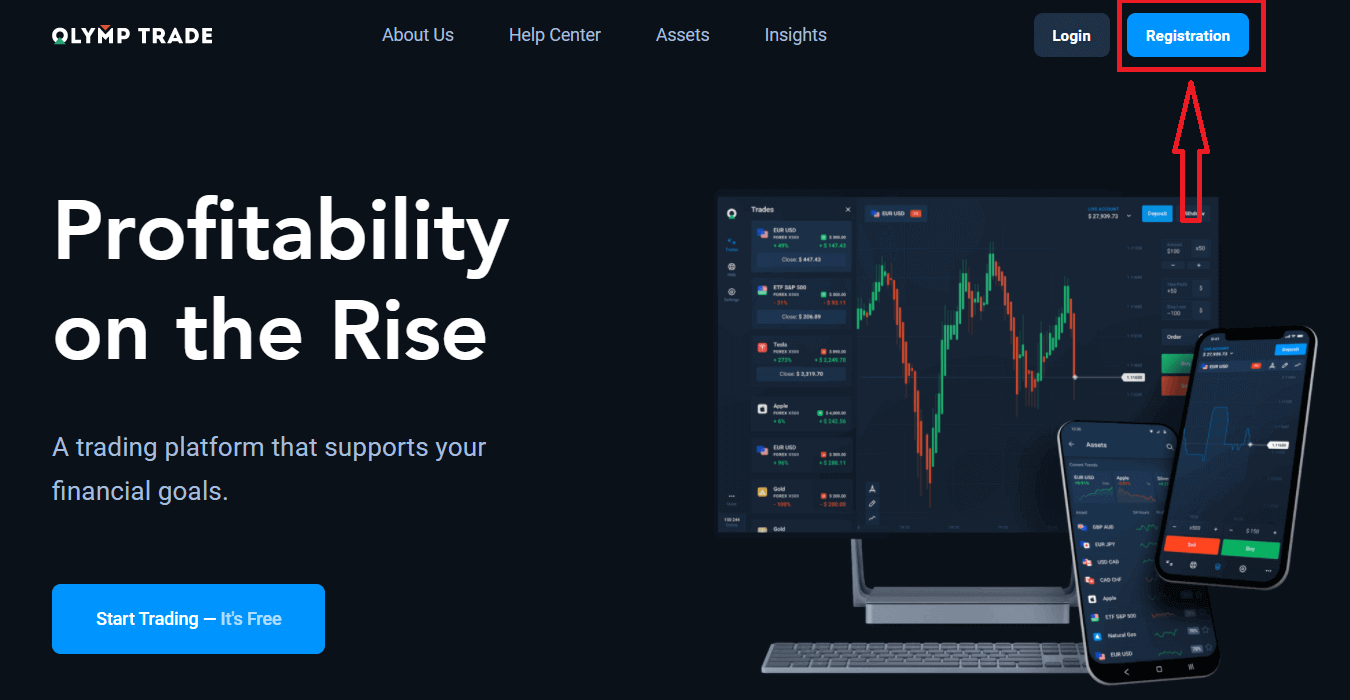
2. စာရင်းသွင်း ရန် လိုအပ်သော အချက်အလက်အားလုံးကို ဖြည့်စွက်ပြီး " မှတ်ပုံတင်မည် " ခလုတ်ကို နှိပ်ပါ။
- တရားဝင် အီးမေးလ်လိပ်စာ ကို ထည့်ပါ။
- ခိုင်မာသော စကားဝှက် တစ်ခု ဖန်တီးပါ ။
- အကောင့်ငွေကြေးကို ရွေးပါ - (EUR သို့မဟုတ် USD)
- သင်သည် ဝန်ဆောင်မှုသဘောတူညီချက်ကို သဘောတူပြီး သင်သည် တရားဝင်အသက် (၁၈) နှစ်အထက်ဖြစ်ကြောင်း အတည်ပြုရန် လိုအပ်ပါသည်။
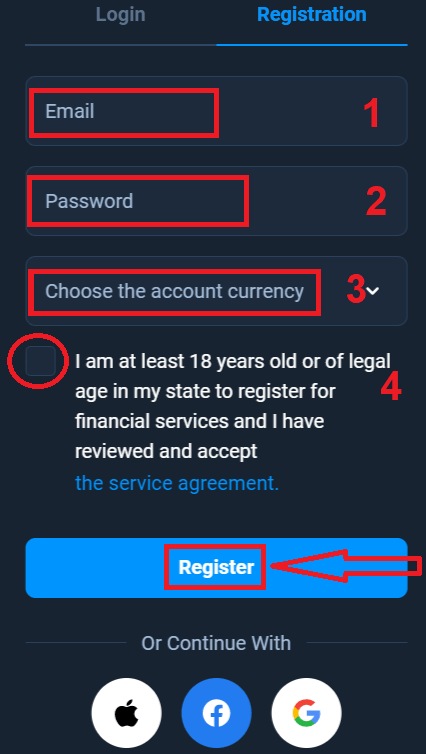
ဂုဏ်ယူပါသည်။ အောင်မြင်စွာ စာရင်းသွင်းပြီးပါပြီ။ ပထမဦးစွာ၊ ကျွန်ုပ်တို့သည် သင့်အား ကျွန်ုပ်တို့၏အွန်လိုင်းကုန်သွယ်ပလပ်ဖောင်းတွင် သင်၏ပထမခြေလှမ်းများလှမ်းနိုင်ရန် ကူညီမည်ဖြစ်ပြီး၊ Olymptrade ကို အမြန်ကြည့်ရှုရန် "Start Training" ကိုနှိပ်ပါ၊ Olymptrade ကိုအသုံးပြုနည်းသိပါက၊ အပေါ်ညာဘက်ထောင့်ရှိ "X" ကိုနှိပ်ပါ။
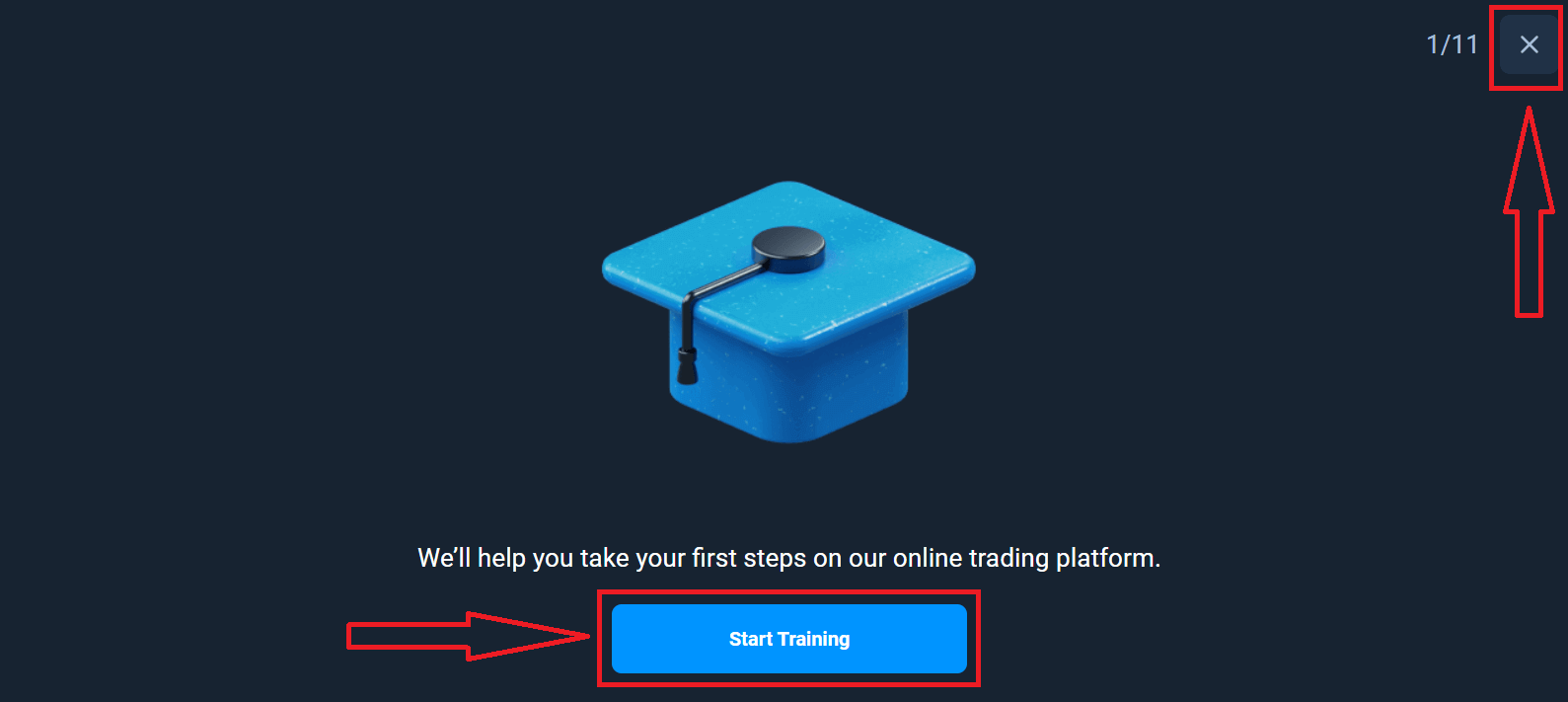
ယခု သင်သည် အရောင်းအဝယ်စတင်နိုင်ပြီဖြစ်ပြီး သင့်တွင် Demo အကောင့်တွင် $10,000 ရှိသည်။ သရုပ်ပြအကောင့်တစ်ခုသည် ပလပ်ဖောင်းနှင့် အကျွမ်းတဝင်ရှိစေရန်၊ မတူညီသောပိုင်ဆိုင်မှုများတွင် သင်၏ကုန်သွယ်ကျွမ်းကျင်မှုကို လေ့ကျင့်ရန်နှင့် အန္တရာယ်မရှိဘဲ အချိန်နှင့်တစ်ပြေးညီဇယားတွင် စက်ပြင်အသစ်များကို စမ်းသုံးရန် ကိရိယာတစ်ခုဖြစ်သည်။
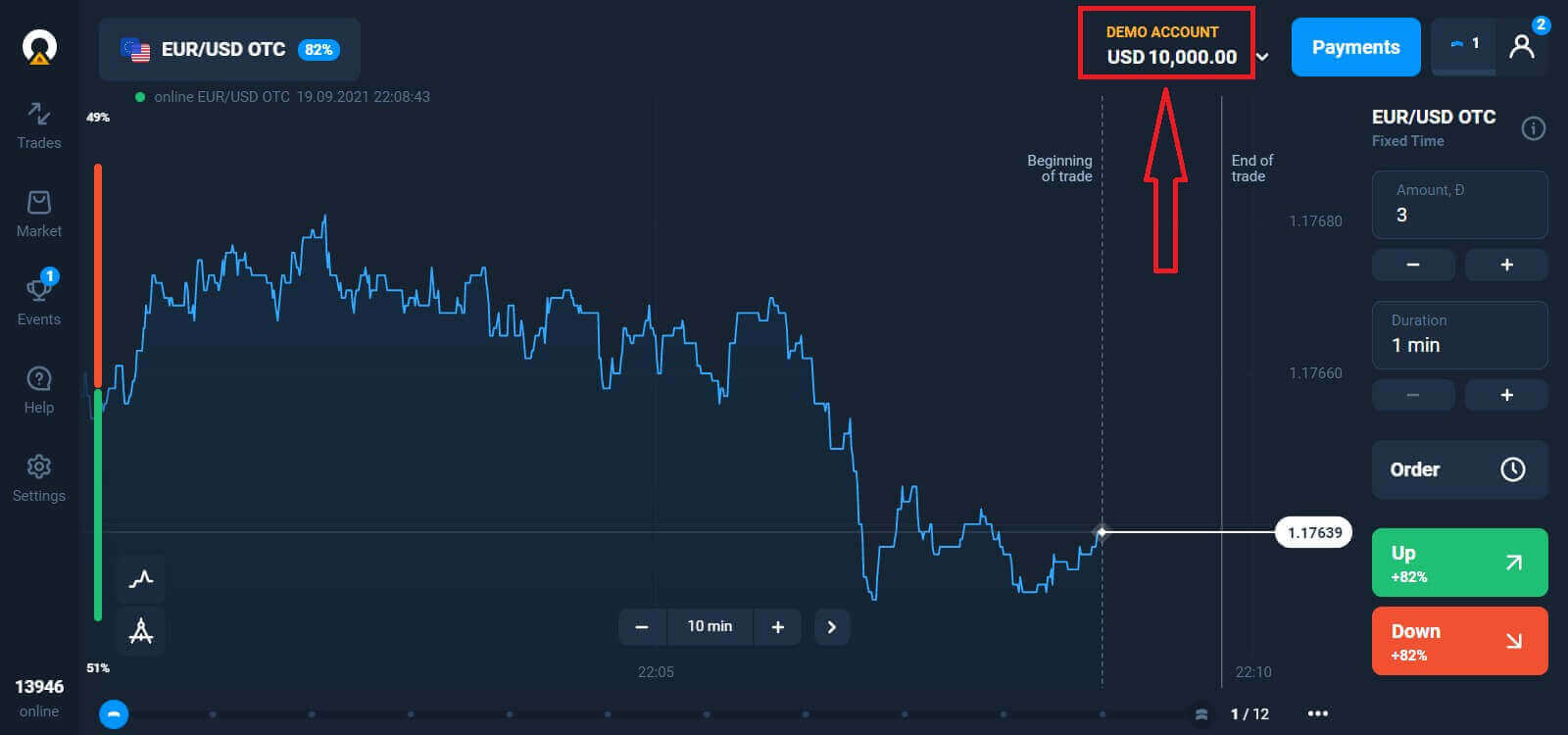
သင်ငွေဖြည့်သွင်းလိုသော တိုက်ရိုက်အကောင့်ကို နှိပ်ခြင်းဖြင့် ("အကောင့်များ" မီနူးတွင်)၊
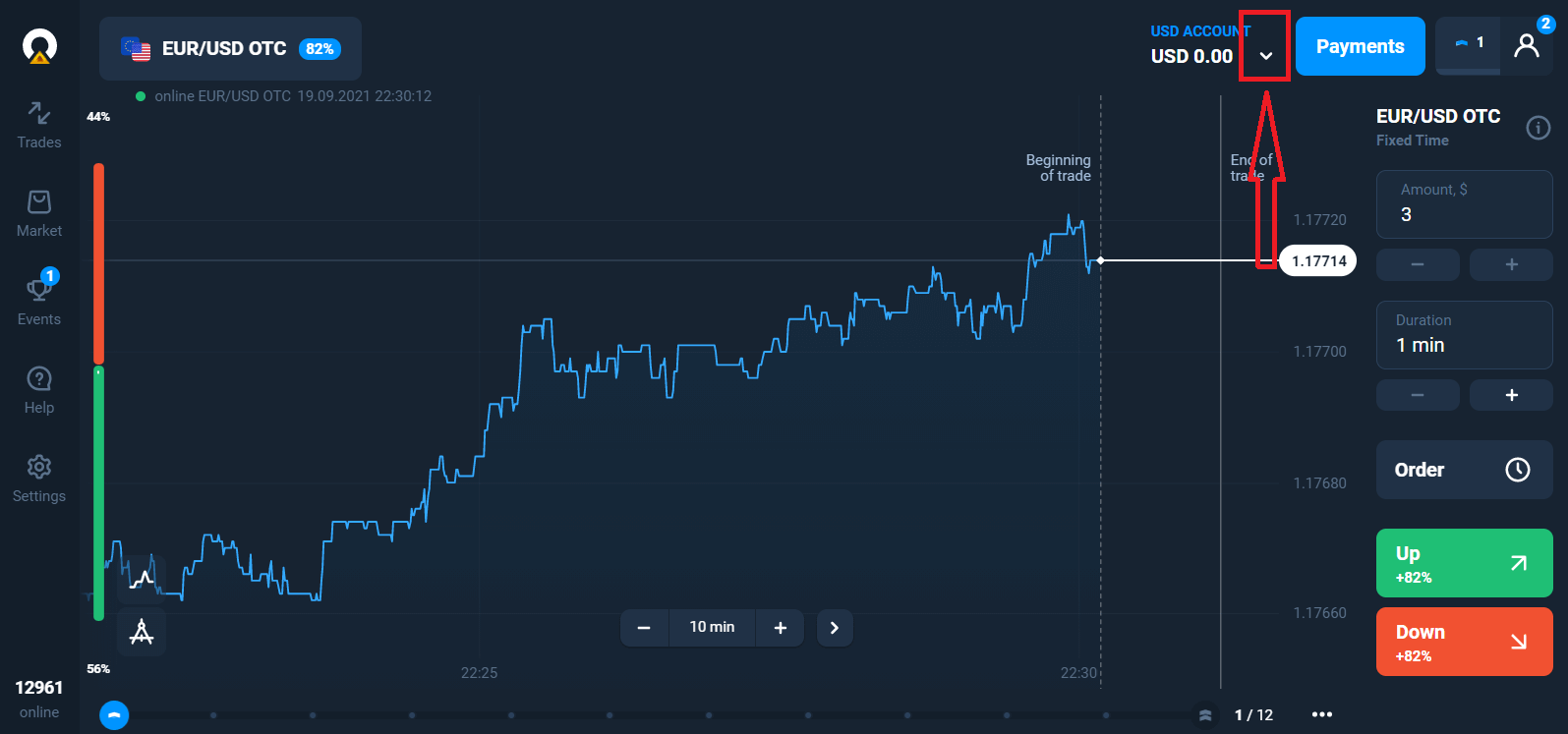
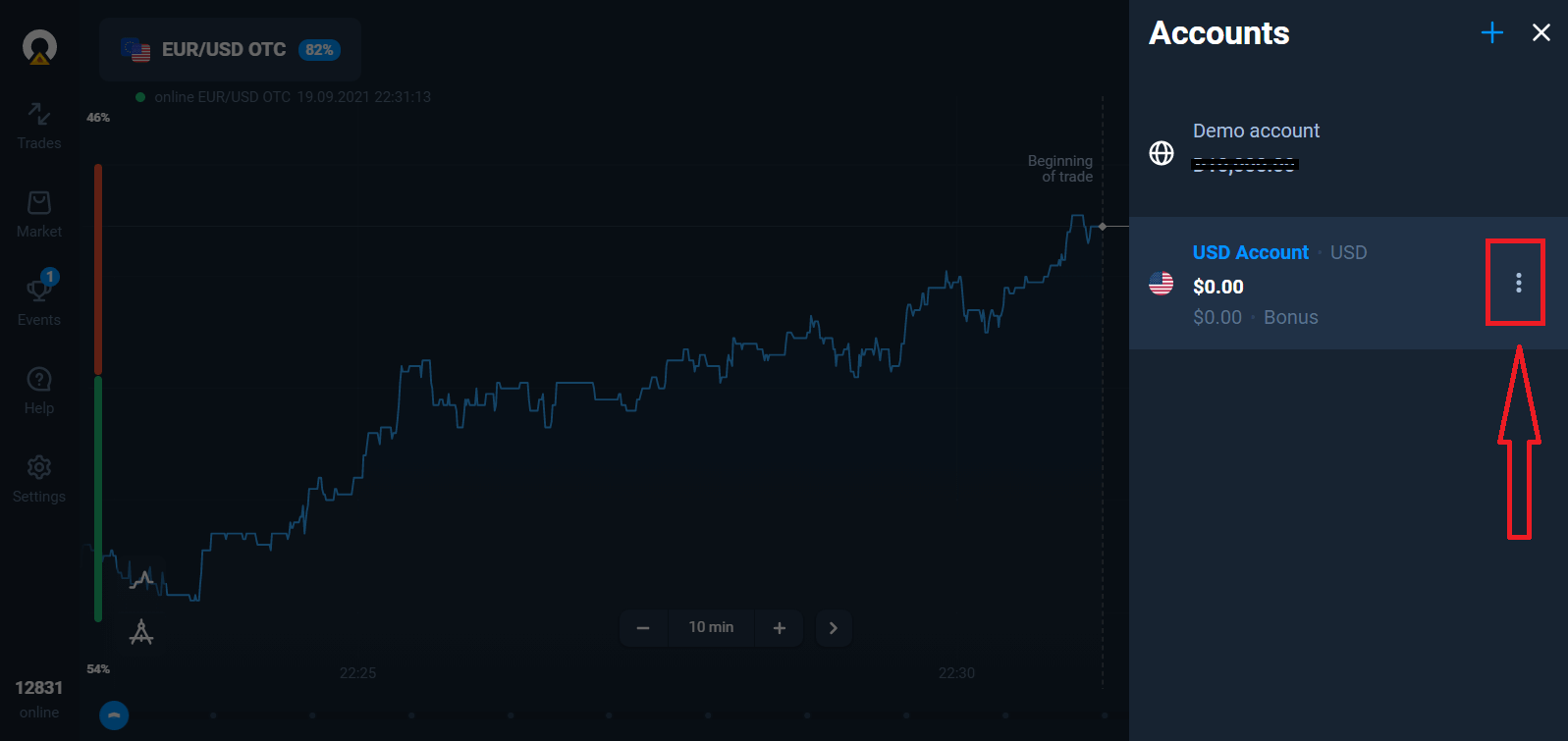
"အပ်ငွေ" ရွေးစရာကို ရွေးပါ၊ ထို့နောက် ပမာဏနှင့် ငွေပေးချေမှုနည်းလမ်းကို ရွေးချယ်ပြီး ငွေသွင်းပြီးနောက် အကောင့်အစစ်တစ်ခုတွင် ရောင်းဝယ်ဖောက်ကားနိုင်ပါသည်။
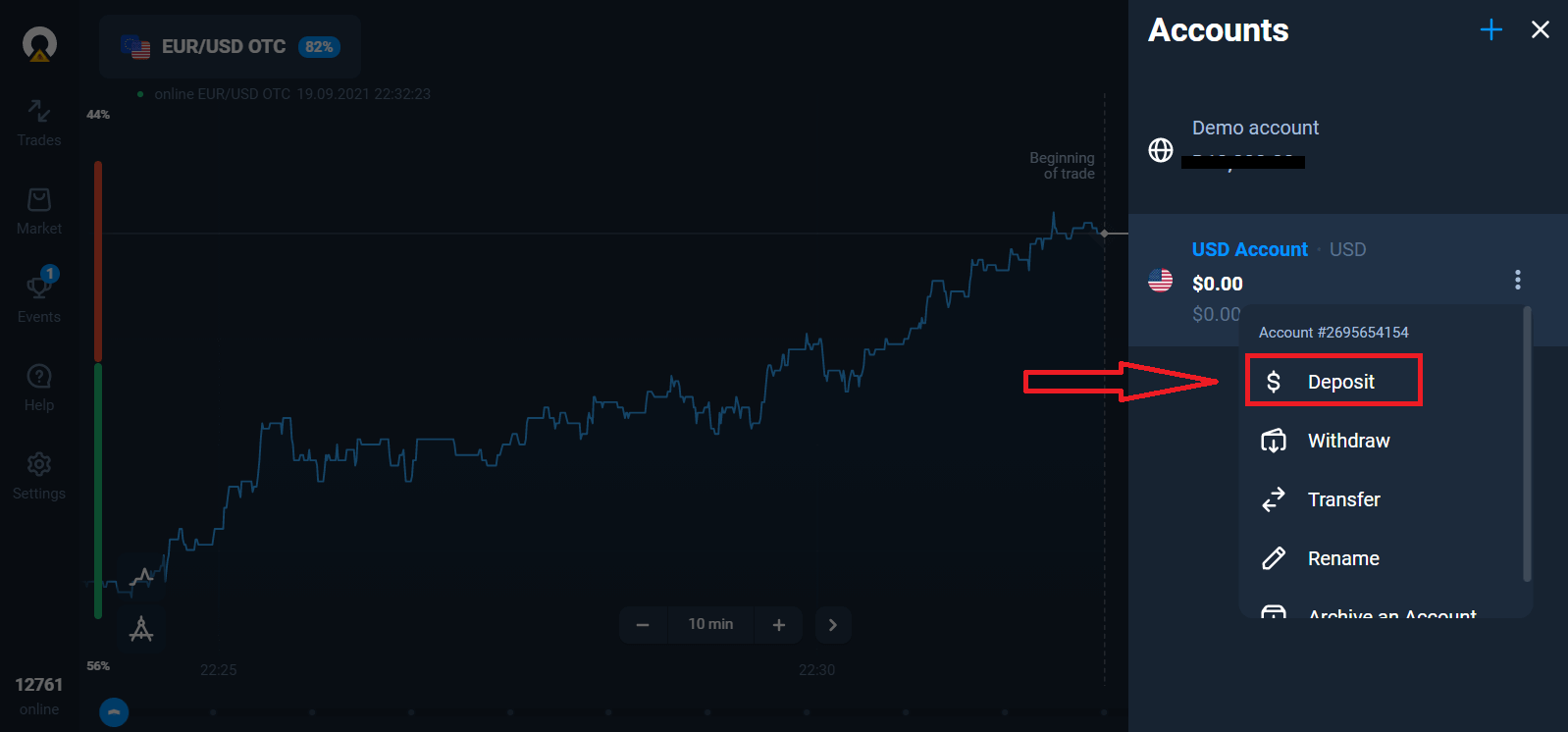
တိုက်ရိုက်ရောင်းဝယ်မှုစတင်ရန် သင့်အကောင့်တွင် ရင်းနှီးမြှုပ်နှံမှုတစ်ခုပြုလုပ်ရန် လိုအပ်သည် (အနည်းဆုံး အပ်ငွေပမာဏမှာ 10 USD/EUR) ဖြစ်သည်။
Olymptrade တွင်ငွေသွင်းနည်း
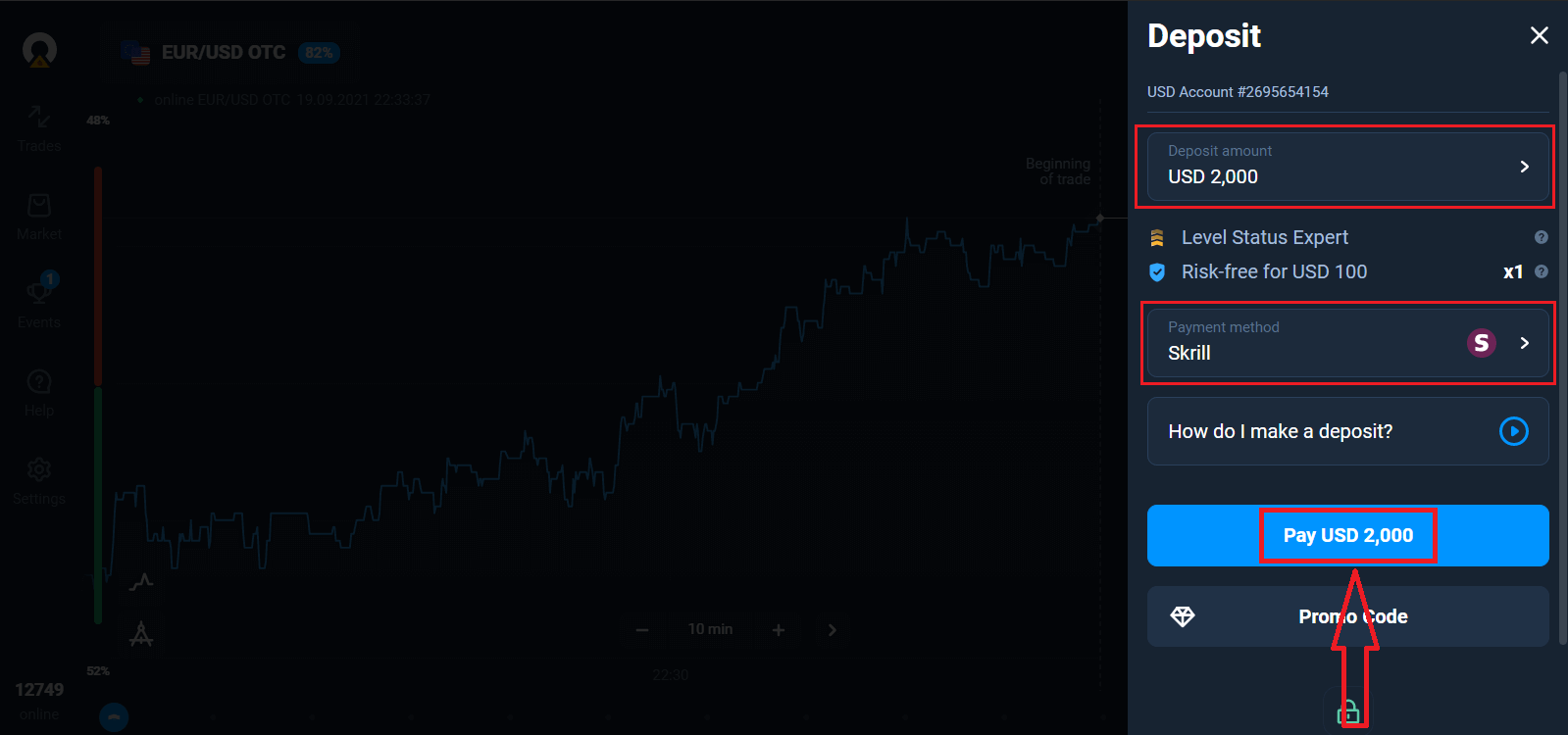
နောက်ဆုံးတွင်၊ သင်သည်သင်၏အီးမေးလ်ကိုဝင်ရောက်သည်၊ Olymptrade သည်သင့်အားအတည်ပြုချက်မေးလ်တစ်ခုပေးပို့လိမ့်မည်။ သင့်အကောင့်ကို အသက်သွင်းရန် ထိုမေးလ်ရှိ "အီးမေးလ်ကို အတည်ပြုရန်" ခလုတ်ကို နှိပ်ပါ။ ထို့ကြောင့် သင်သည် သင်၏အကောင့်ကို စာရင်းသွင်းပြီး အသက်ဝင်စေမည်ဖြစ်သည်။
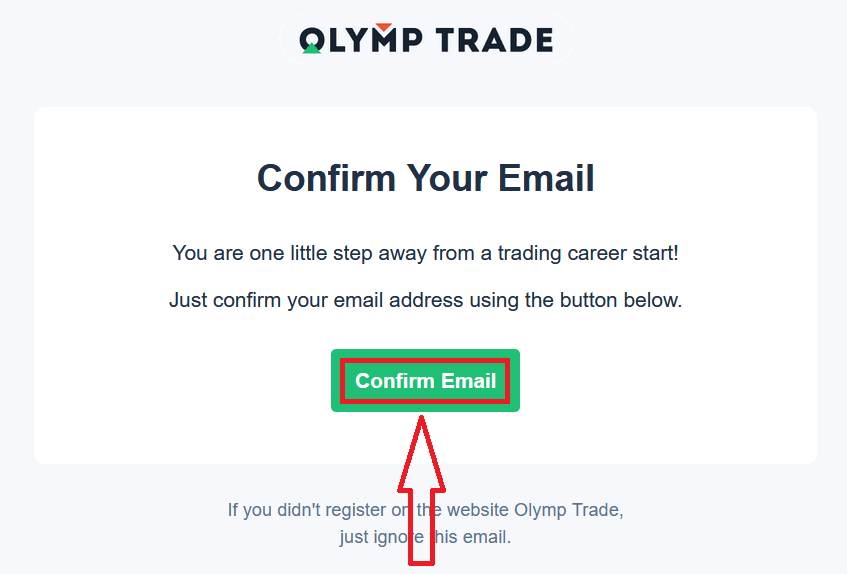
Facebook အကောင့်ဖြင့် မှတ်ပုံတင်နည်း
ထို့အပြင်၊ သင့်အကောင့်ကို Facebook အကောင့်ဖြင့်ဖွင့်ရန် ရွေးချယ်ခွင့်ရှိပြီး ရိုးရှင်းသောအဆင့်အနည်းငယ်ဖြင့် သင်လုပ်ဆောင်နိုင်သည်- 1. Facebook ခလုတ်ကို နှိပ်ပါ 2. Facebook အကောင့်ဝင်ရန်ဝင်းဒိုးကို ဖွင့်ထားမည်ဖြစ်ပြီး၊ သင်ထည့်သွင်းလိုသော သင့်အီးမေးလ်လိပ်စာကို သင်ထည့်သွင်းရန်လိုအပ်မည်ဖြစ်သည်။ Facebook တွင် မှတ်ပုံတင်ရန် အသုံးပြုသည့် 3. သင့် Facebook အကောင့်မှ စကားဝှက်ကို ထည့်ပါ 4. “Log In” ကိုနှိပ်ပြီး “Log in” ခလုတ်ကို နှိပ်လိုက်သည်နှင့် Olymptrade သည် သင့်အမည်နှင့် ပရိုဖိုင်ပုံနှင့် အီးမေးလ်လိပ်စာတို့ကို ဝင်ရောက်ခွင့်တောင်းနေပါသည်။ Continue ကိုနှိပ်ပါ... ထို့နောက်တွင် သင်သည် Olymptrade ပလပ်ဖောင်းသို့ အလိုအလျောက် ပြန်လည်ညွှန်းပေးပါမည်။
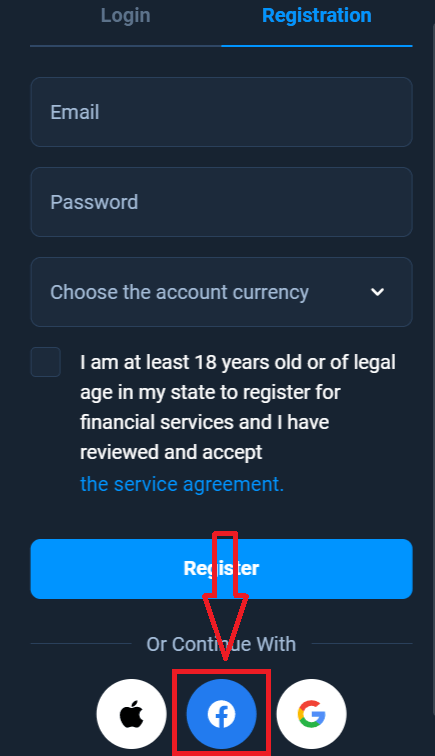
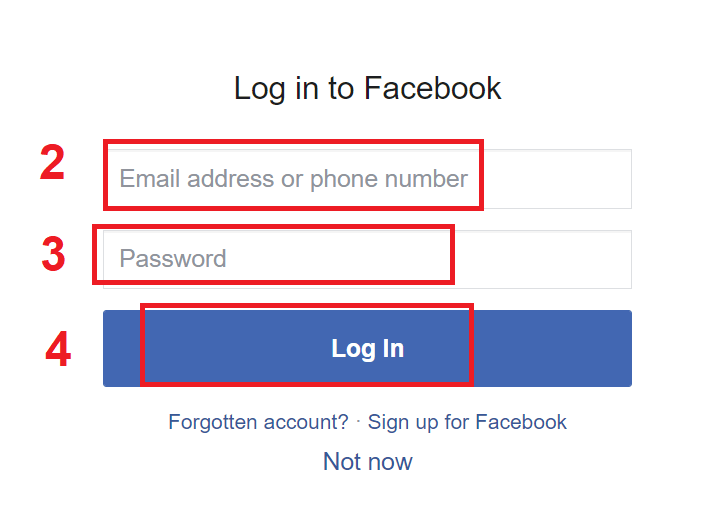

Google အကောင့်ဖြင့် မှတ်ပုံတင်နည်း
1. Google အကောင့်တစ်ခုဖြင့် အကောင့်ဖွင့်ရန်၊ မှတ်ပုံတင်ခြင်းဖောင်တွင် သက်ဆိုင်ရာခလုတ်ကို နှိပ်ပါ။ 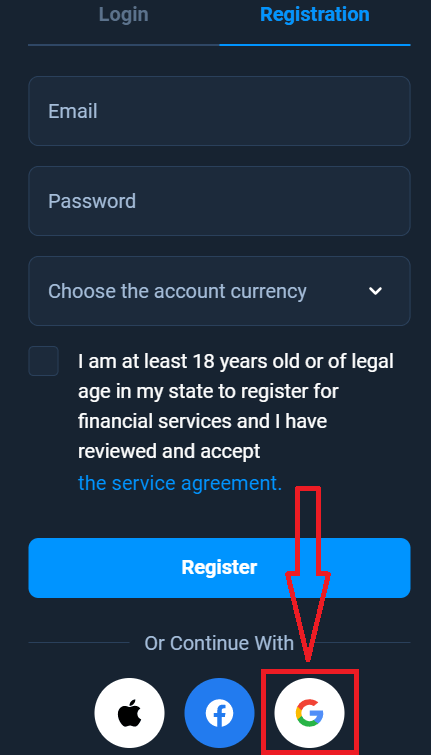
2. အသစ်ဖွင့်ထားသော ဝင်းဒိုးတွင် သင့်ဖုန်းနံပါတ် သို့မဟုတ် အီးမေးလ်ကို ဖြည့်သွင်းပြီး "Next" ကို နှိပ်ပါ။
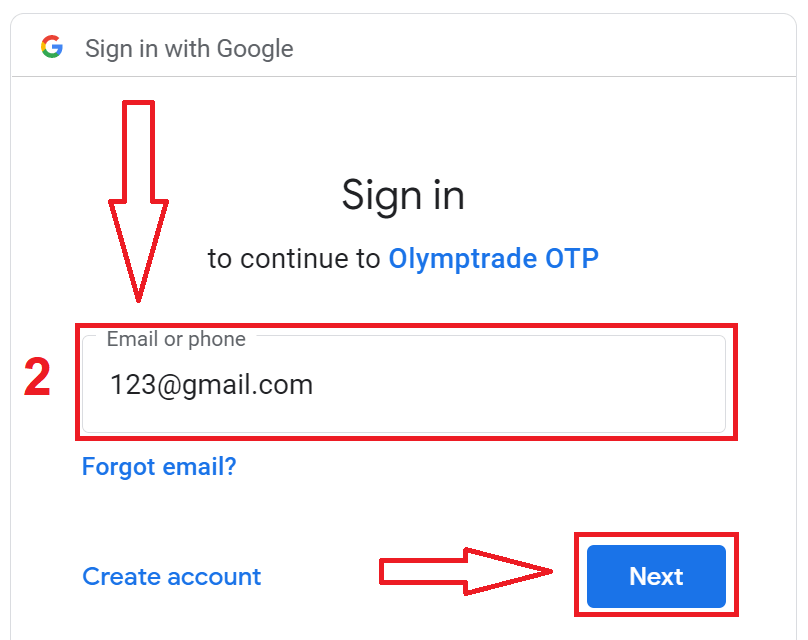
3. ထို့နောက် သင့် Google အကောင့်အတွက် စကားဝှက်ကို ထည့်သွင်းပြီး “Next” ကို နှိပ်ပါ။
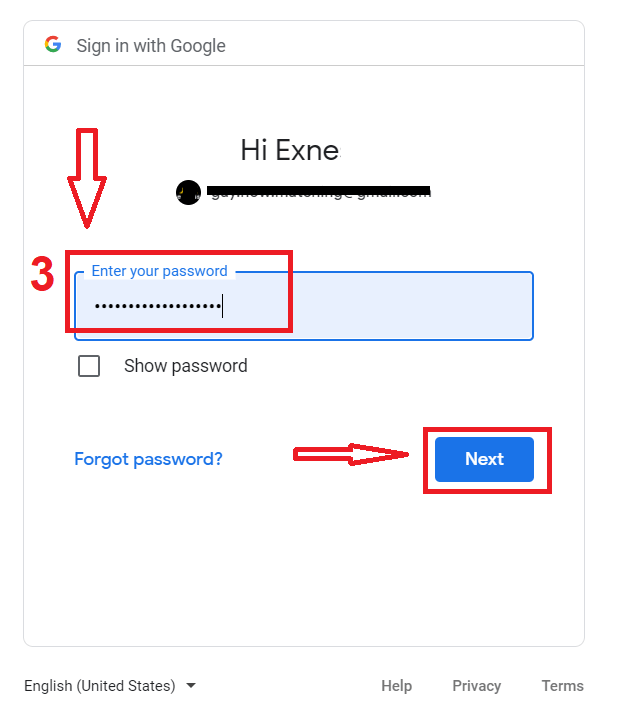
ထို့နောက် သင့်အီးမေးလ်လိပ်စာသို့ ဝန်ဆောင်မှုမှပေးပို့သော ညွှန်ကြားချက်များကို လိုက်နာပါ။
Apple ID ဖြင့် အကောင့်ဖွင့်နည်း
1. Apple ID ဖြင့် စာရင်းသွင်းရန်၊ မှတ်ပုံတင်ခြင်းဖောင်တွင် သက်ဆိုင်ရာခလုတ်ကို နှိပ်ပါ။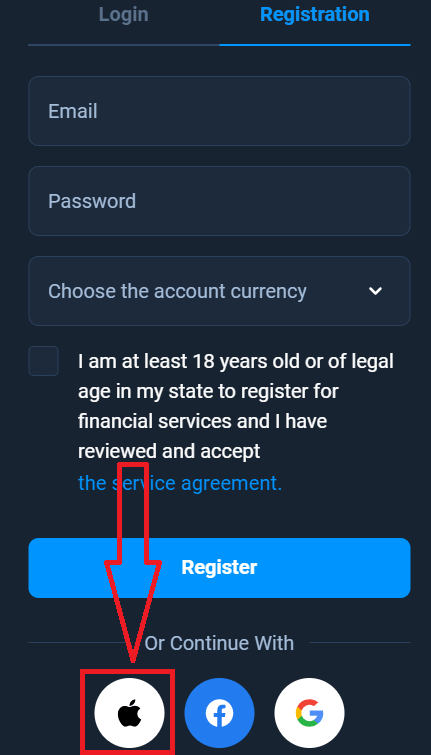
2. အသစ်ဖွင့်ထားသော ဝင်းဒိုးတွင် သင်၏ Apple ID ကို ဖြည့်သွင်းပြီး "Next" ကို နှိပ်ပါ။
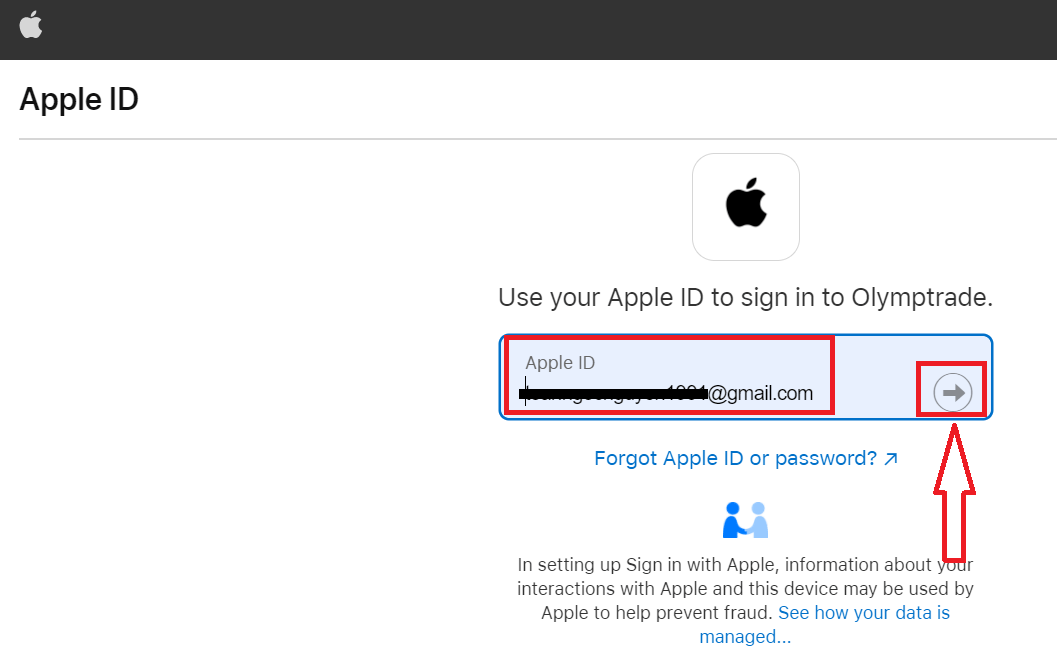
3. ထို့နောက် သင်၏ Apple ID အတွက် စကားဝှက်ကို ထည့်သွင်းပြီး “Next” ကို နှိပ်ပါ။
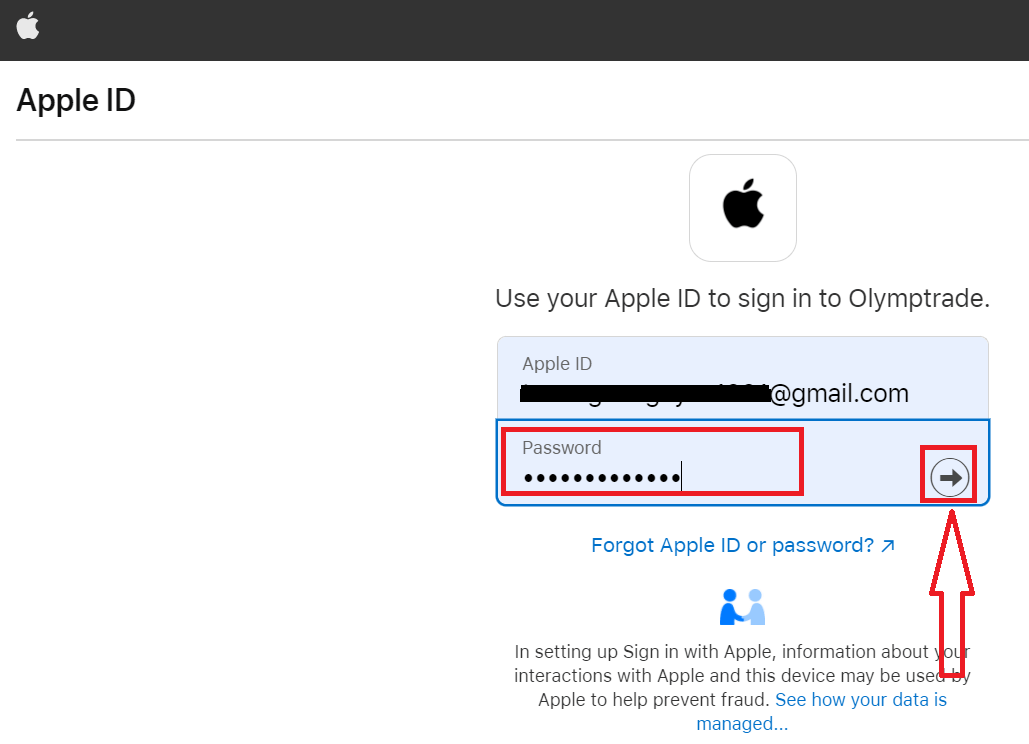
ထို့နောက် ဝန်ဆောင်မှုမှပေးပို့သော ညွှန်ကြားချက်များကို လိုက်နာပြီး Olymptrade ဖြင့် အရောင်းအဝယ်စတင်နိုင်ပါသည်။
Olymptrade iOS အက်ပ်တွင် စာရင်းသွင်းပါ။
သင့်တွင် iOS မိုဘိုင်းစက်ပစ္စည်းတစ်ခုရှိလျှင် သင်သည် တရားဝင် Olymptrade မိုဘိုင်းအက်ပ်ကို App Store သို့မဟုတ် ဤနေရာတွင် ဒေါင်းလုဒ်လုပ်ရန် လိုအပ်မည်ဖြစ်သည် ။ “Olymptrade - Online Trading” အက်ပ်ကို ရိုးရှင်းစွာ ရှာဖွေပြီး သင့် iPhone သို့မဟုတ် iPad တွင် ၎င်းကို ဒေါင်းလုဒ်လုပ်ပါ။ ကုန်သွယ်မှုပလပ်ဖောင်း၏မိုဘိုင်းဗားရှင်းသည် ၎င်း၏ဝဘ်ဗားရှင်းနှင့် အတိအကျတူညီသည်။ ထို့ကြောင့်၊ ကုန်သွယ်မှုနှင့် ရန်ပုံငွေလွှဲပြောင်းခြင်းတွင် ပြဿနာတစ်စုံတစ်ရာရှိမည်မဟုတ်ပါ။ ထို့အပြင်၊ iOS အတွက် Olymptrade ကုန်သွယ်မှုအက်ပ်ကို အွန်လိုင်းကုန်သွယ်မှုအတွက် အကောင်းဆုံးအက်ပ်အဖြစ် သတ်မှတ်သည်။ ထို့ကြောင့်၊ ၎င်းသည် စတိုးဆိုင်တွင် အဆင့်သတ်မှတ်မှု မြင့်မားသည်။
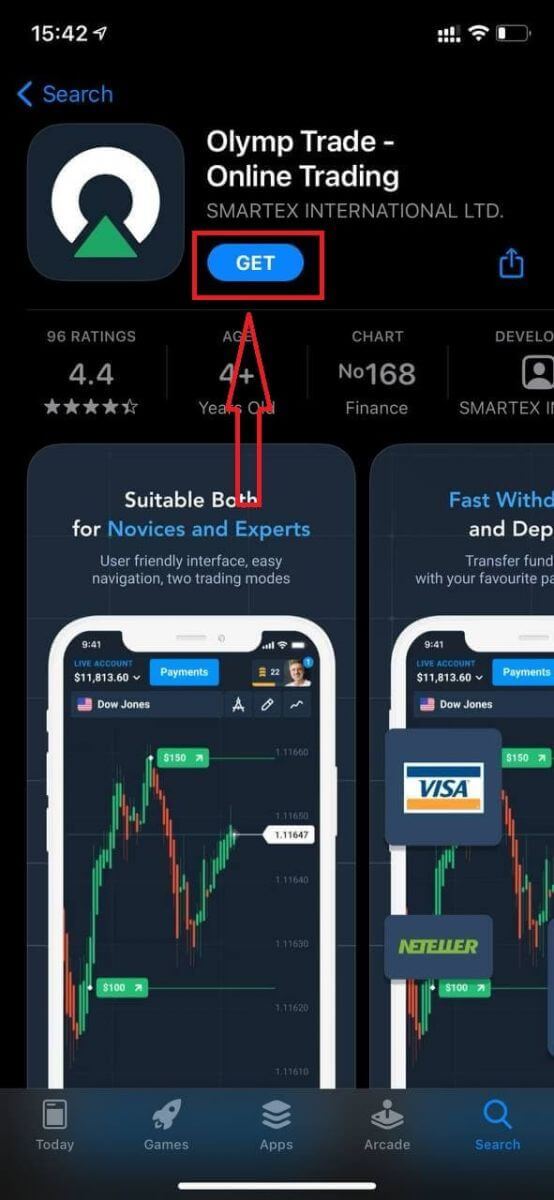
ယခု သင်သည် iOS မိုဘိုင်းပလက်ဖောင်းအတွက် မှတ်ပုံတင်ခြင်း အီးမေးလ်မှတစ်ဆင့် အကောင့်ဖွင့်
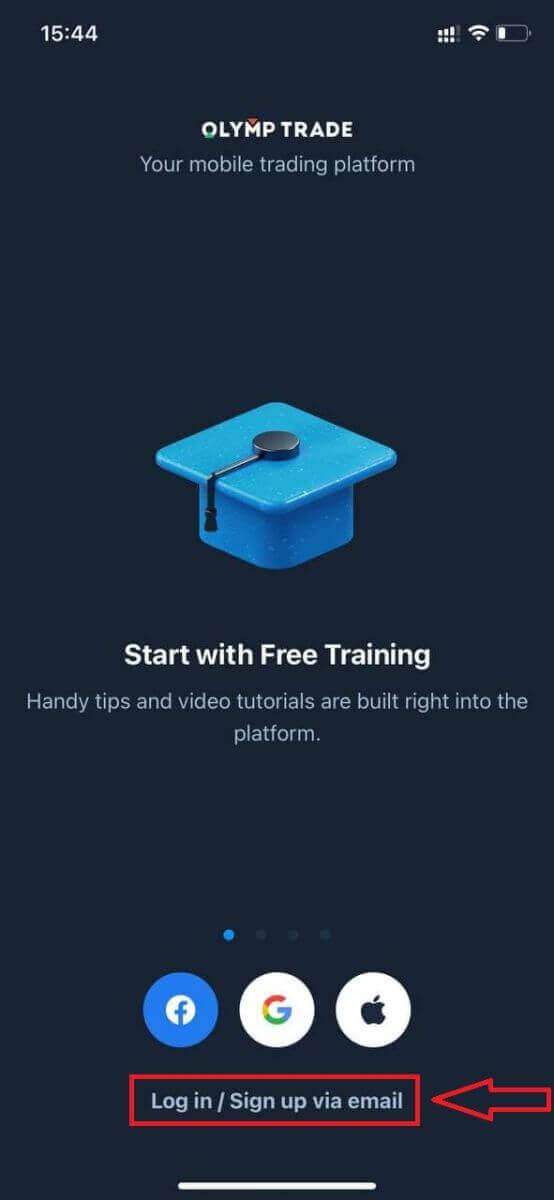
နိုင်ပြီဖြစ်သည်။
- တရားဝင် အီးမေးလ်လိပ်စာ ကို ထည့်ပါ။
- ခိုင်မာသော စကားဝှက် တစ်ခု ဖန်တီးပါ ။
- အကောင့်ငွေကြေး (EUR သို့မဟုတ် USD) ကို ရွေးပါ
- သင်သည် ဝန်ဆောင်မှုသဘောတူညီချက်ကို သဘောတူပြီး သင်သည် တရားဝင်အသက် (၁၈) နှစ်အထက်ဖြစ်ကြောင်း အတည်ပြုရန် လိုအပ်ပါသည်။
- "မှတ်ပုံတင်ရန်" ခလုတ်ကိုနှိပ်ပါ။
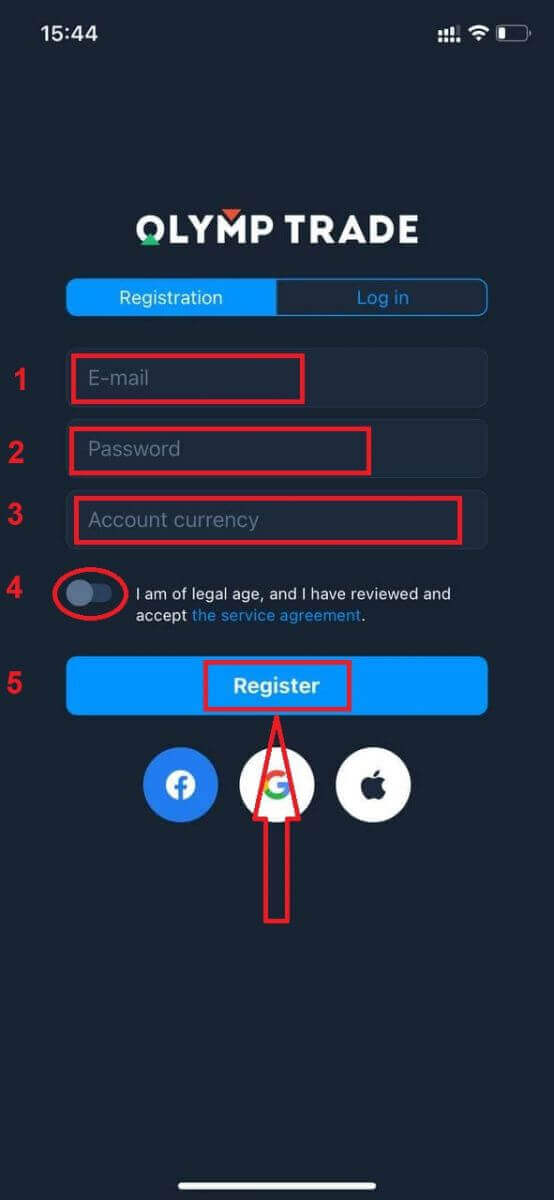
ဂုဏ်ယူပါသည်။ အောင်မြင်စွာ စာရင်းသွင်းပြီးပါပြီ။ ယခု သင့်တွင် Demo အကောင့်တွင် $10,000 ရှိသည်။
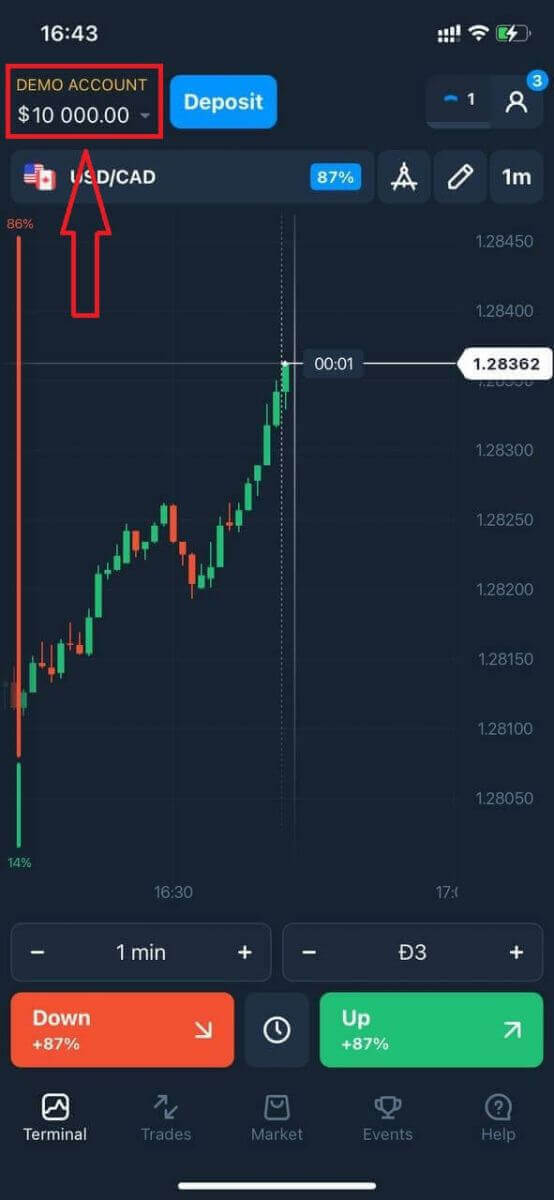
လူမှုရေးမှတ်ပုံတင်ခြင်းအတွက် “Apple” သို့မဟုတ် “Facebook” သို့မဟုတ် “Google” ကိုနှိပ်ပါ။
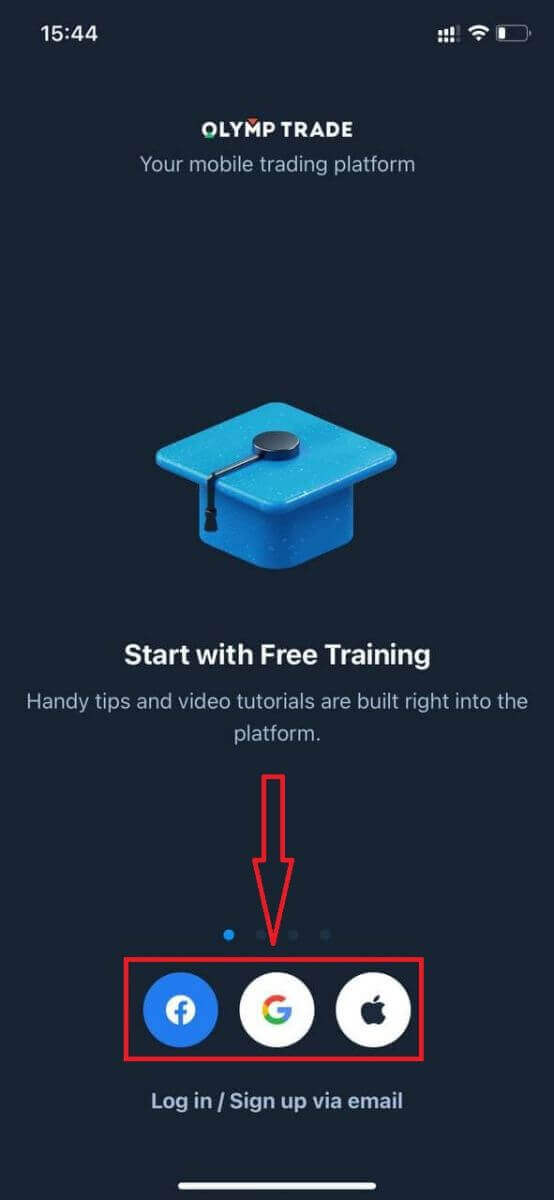
Olymptrade Android အက်ပ်တွင် စာရင်းသွင်းပါ။
သင့်တွင် Android မိုဘိုင်းစက်ပစ္စည်းတစ်ခုရှိလျှင် သင်သည် Google Play မှ တရားဝင် Olymptrade မိုဘိုင်းအက်ပ်ကို ဒေါင်းလုဒ်လုပ်ရန် လိုအပ်မည် သို့မဟုတ် ဤနေရာတွင် . "Olymptrade - ကုန်သွယ်မှုအတွက်အက်ပ်" အက်ပ်ကို ရိုးရှင်းစွာရှာဖွေပြီး သင့်စက်ပေါ်တွင် ၎င်းကို ဒေါင်းလုဒ်လုပ်ပါ။ ကုန်သွယ်မှုပလပ်ဖောင်း၏မိုဘိုင်းဗားရှင်းသည် ၎င်း၏ဝဘ်ဗားရှင်းနှင့် အတိအကျတူညီသည်။ ထို့ကြောင့်၊ ကုန်သွယ်မှုနှင့် ရန်ပုံငွေလွှဲပြောင်းခြင်းတွင် ပြဿနာတစ်စုံတစ်ရာရှိမည်မဟုတ်ပါ။ ထို့အပြင်၊ Android အတွက် Olymptrade ကုန်သွယ်မှုအက်ပ်ကို အွန်လိုင်းကုန်သွယ်မှုအတွက် အကောင်းဆုံးအက်ပ်အဖြစ် သတ်မှတ်သည်။ ထို့ကြောင့်၊ ၎င်းသည် စတိုးဆိုင်တွင် အဆင့်သတ်မှတ်မှု မြင့်မားသည်။
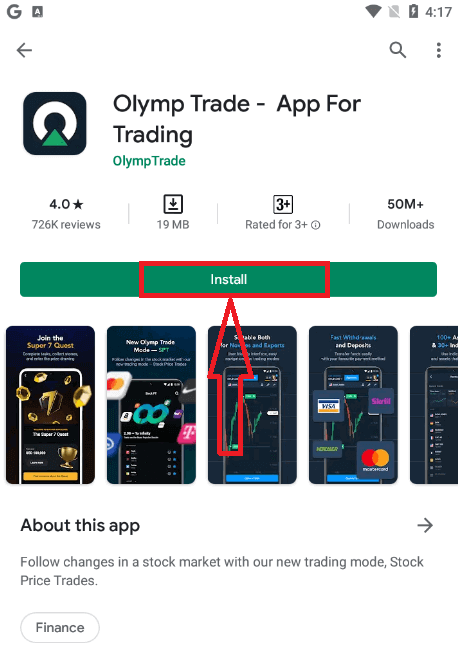
ယခု သင်သည်
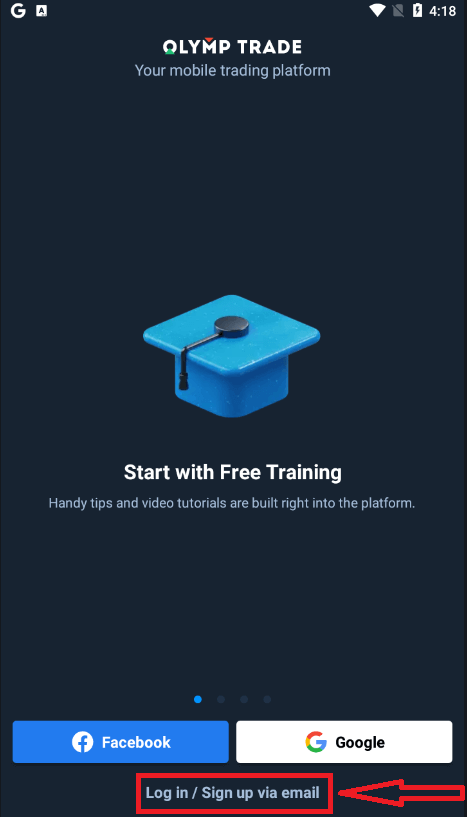
Android မိုဘိုင်းပလပ်ဖောင်းအတွက် မှတ်ပုံတင်ခြင်း အီးမေးလ်မှတစ်ဆင့် အကောင့်ဖွင့်နိုင်သည်ကိုလည်း သင့်အတွက် ရရှိနိုင်ပါသည်။
- တရားဝင် အီးမေးလ်လိပ်စာ ကို ထည့်ပါ။
- ခိုင်မာသော စကားဝှက် တစ်ခု ဖန်တီးပါ ။
- အကောင့်ငွေကြေး (EUR သို့မဟုတ် USD) ကို ရွေးပါ
- သင်သည် ဝန်ဆောင်မှုသဘောတူညီချက်ကို သဘောတူပြီး သင်သည် တရားဝင်အသက် (၁၈) နှစ်အထက်ဖြစ်ကြောင်း အတည်ပြုရန် လိုအပ်ပါသည်။
- "Sign up" ခလုတ်ကိုနှိပ်ပါ။
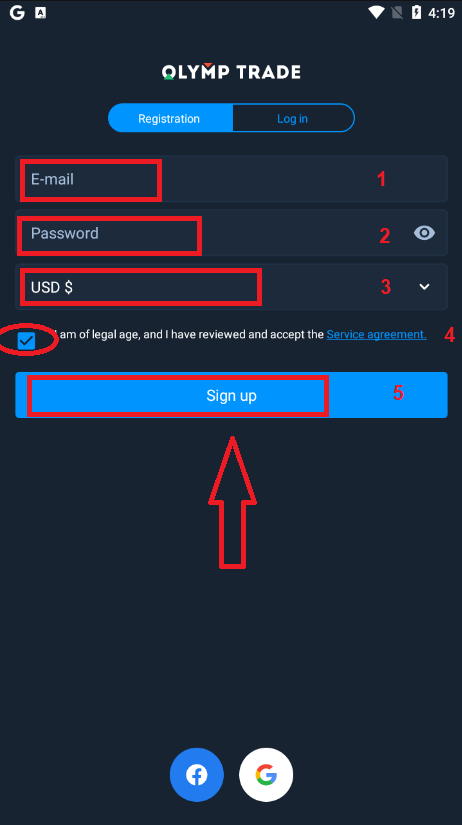
ဂုဏ်ယူပါသည်။ အောင်မြင်စွာ စာရင်းသွင်းပြီးပါပြီ။ ယခု သင့်တွင် Demo အကောင့်တွင် $10,000 ရှိသည်။
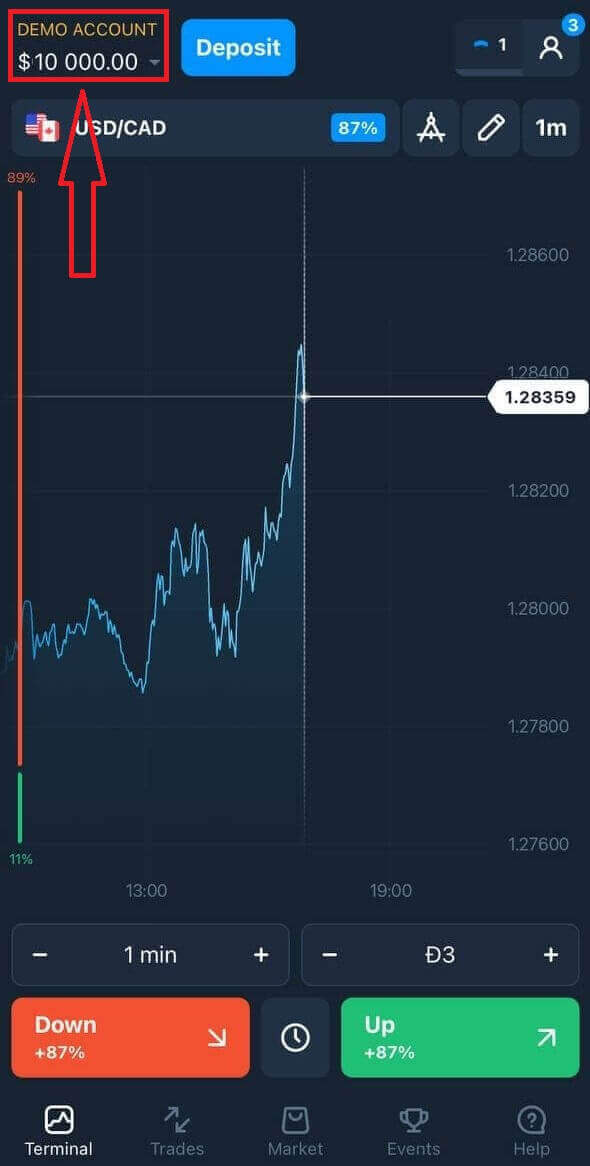
လူမှုရေးမှတ်ပုံတင်ခြင်းအတွက် “Facebook” သို့မဟုတ် “Google” ကိုနှိပ်ပါ။
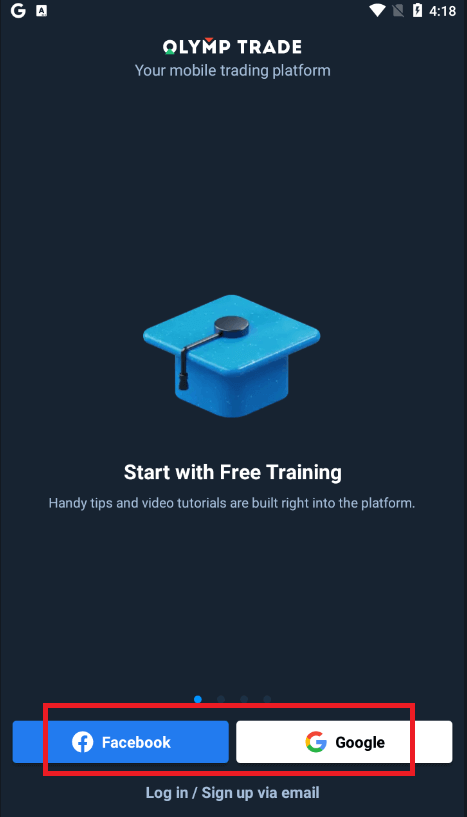
မိုဘိုင်းဝဘ်ဗားရှင်းတွင် Olymptrade အကောင့်ကို မှတ်ပုံတင်ပါ။
Olymptrade ကုန်သွယ်မှုပလပ်ဖောင်း၏ မိုဘိုင်းဝဘ်ဗားရှင်းတွင် ရောင်းဝယ်ဖောက်ကားလိုပါက အလွယ်တကူ ပြုလုပ်နိုင်သည်။ အစပိုင်းတွင်၊ သင့်မိုဘိုင်းကိရိယာပေါ်တွင် သင့်ဘရောက်ဆာကိုဖွင့်ပါ။ ထို့နောက် “ olymptrade.com ” ကိုရှာဖွေပြီး ပွဲစား၏တရားဝင်ဝဘ်ဆိုဒ်သို့ ဝင်ရောက်ကြည့်ရှုပါ။ညာဘက်အပေါ်ထောင့်ရှိ "မှတ်ပုံတင်ခြင်း" ခလုတ်ကိုနှိပ်ပါ။
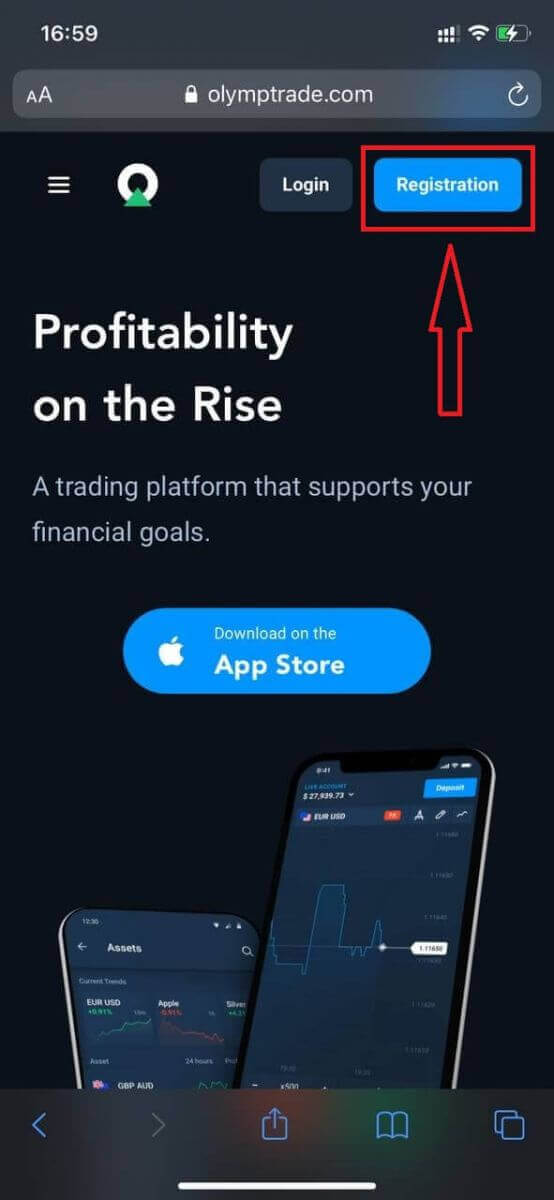
ဤအဆင့်တွင် ကျွန်ုပ်တို့သည် ဒေတာကို ထည့်သွင်းဆဲဖြစ်သည်- အီးမေးလ်၊ စကားဝှက်၊ "ဝန်ဆောင်မှုသဘောတူညီချက်" ကိုစစ်ဆေးပြီး "မှတ်ပုံတင်မည်" ခလုတ်ကို နှိပ်ပါ။
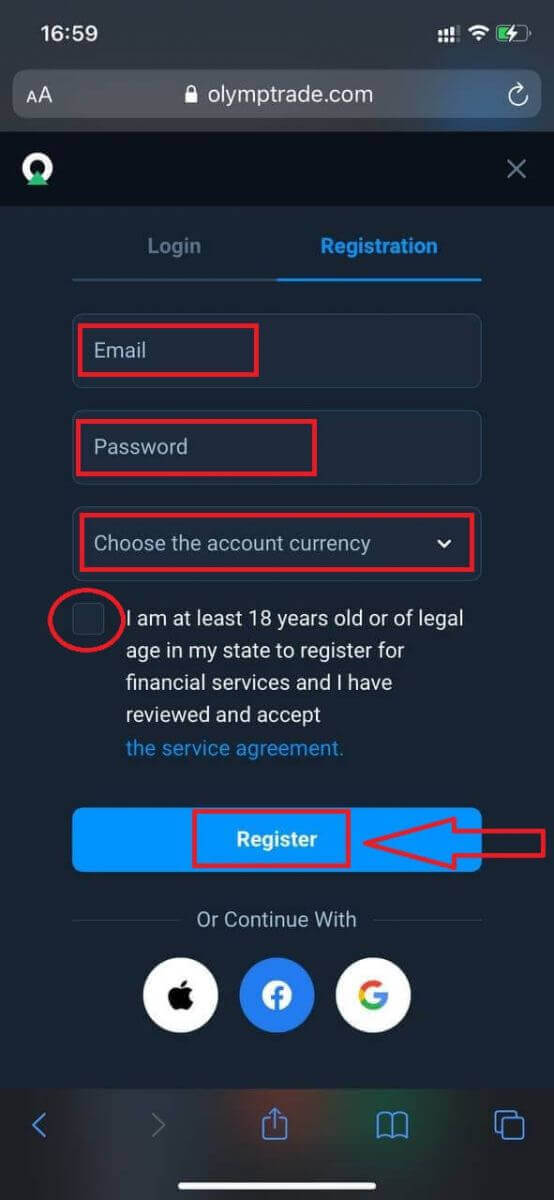
ဒီမှာပါ! ယခု သင်သည် ပလပ်ဖောင်း၏ မိုဘိုင်းဝဘ်ဗားရှင်းမှ ကုန်သွယ်မှုပြုနိုင်မည်ဖြစ်သည်။ ကုန်သွယ်မှုပလပ်ဖောင်း၏မိုဘိုင်းဝဘ်ဗားရှင်းသည် ၎င်း၏ပုံမှန်ဝဘ်ဗားရှင်းနှင့်အတိအကျတူညီသည်။ ထို့ကြောင့်၊ ကုန်သွယ်မှုနှင့် ရန်ပုံငွေလွှဲပြောင်းခြင်းတွင် ပြဿနာတစ်စုံတစ်ရာရှိမည်မဟုတ်ပါ။
သင့်တွင် သရုပ်ပြအကောင့်တွင် $10,000 ရှိသည်။
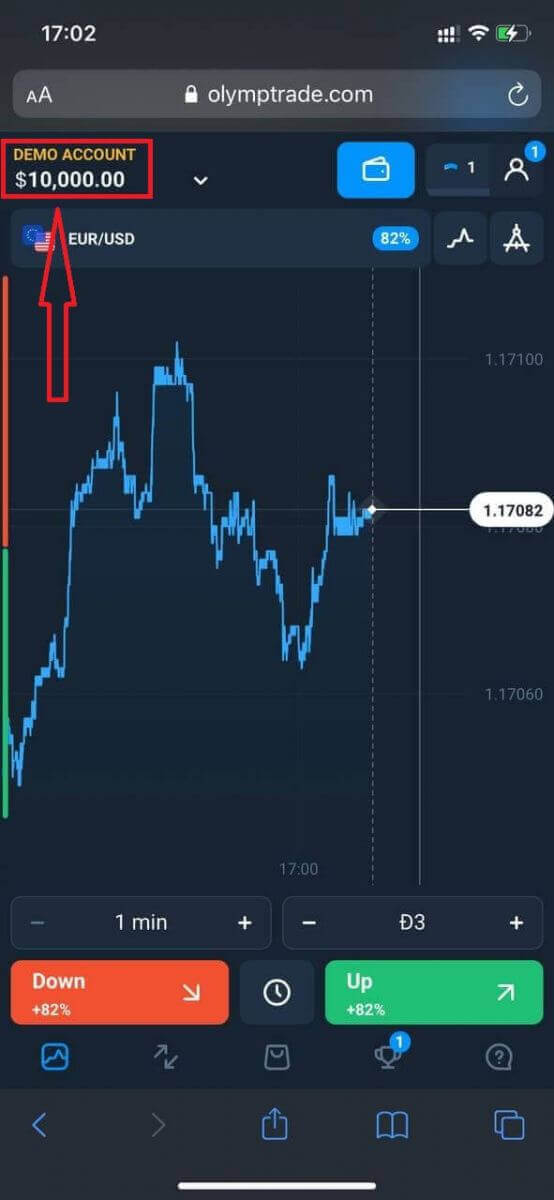
လူမှုရေးမှတ်ပုံတင်ခြင်းအတွက် “Apple” သို့မဟုတ် “Facebook” သို့မဟုတ် “Google” ကိုနှိပ်ပါ။
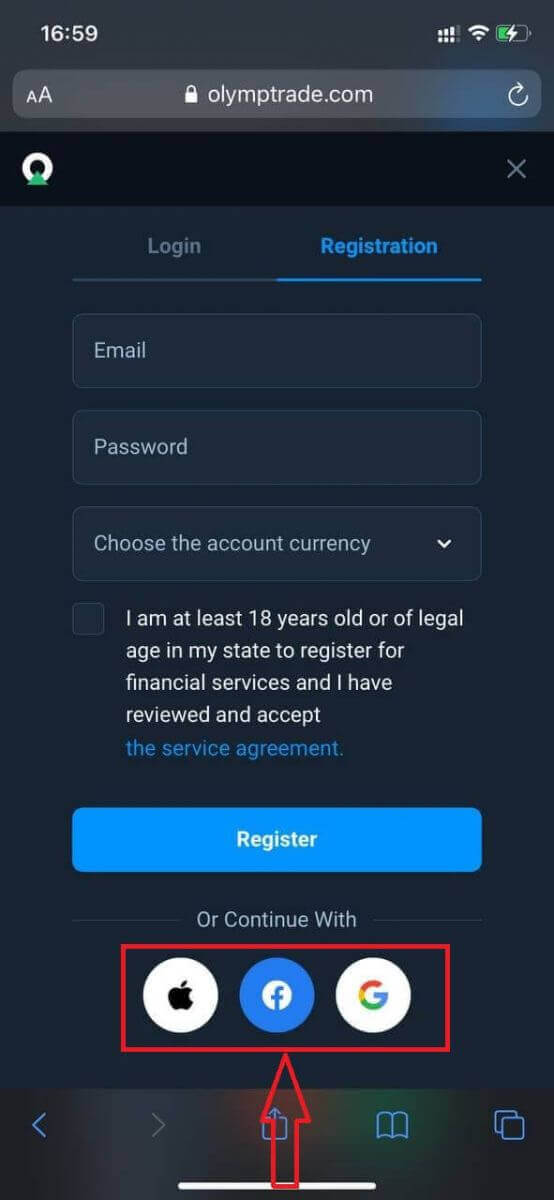
အမေးများသောမေးခွန်းများ (FAQ)
အကောင့်ပေါင်းများစွာဆိုတာ ဘာလဲ။
Multi-Accounts သည် ကုန်သည်များအား Olymptrade တွင် အပြန်အလှန်ချိတ်ဆက်ထားသော တိုက်ရိုက်အကောင့် 5 ခုအထိ ရှိစေသည့် အင်္ဂါရပ်တစ်ခုဖြစ်သည်။ သင့်အကောင့်ကို ဖန်တီးစဉ်အတွင်း၊ သင်သည် USD၊ EUR သို့မဟုတ် အချို့သော ပြည်တွင်းငွေကြေးများကဲ့သို့ ရရှိနိုင်သောငွေကြေးများထဲမှ ရွေးချယ်နိုင်မည်ဖြစ်သည်။
သင့်တွင် ထိုအကောင့်များကို အပြည့်အဝ ထိန်းချုပ်နိုင်မည်ဖြစ်သဖြင့် ၎င်းတို့ကို မည်သို့အသုံးပြုရမည်ကို သင် လွတ်လပ်စွာ ဆုံးဖြတ်နိုင်ပါသည်။ တစ်ခုက သင့်ကုန်သွယ်မှုများမှ အမြတ်အစွန်းများကို သိမ်းဆည်းထားရာ နေရာတစ်ခုဖြစ်လာနိုင်ပြီး၊ နောက်တစ်ခုသည် တိကျသောမုဒ် သို့မဟုတ် ဗျူဟာတစ်ခုအတွက် အပ်နှံထားနိုင်သည်။ သင်သည် ဤအကောင့်များကို အမည်ပြောင်းပြီး ၎င်းတို့ကို သိမ်းဆည်းနိုင်သည်။
Multi-Accounts ရှိ အကောင့်သည် သင်၏ ကုန်သွယ်မှုအကောင့် (Trader ID) နှင့် မညီမျှကြောင်း သတိပြုပါ။ သင့်တွင် ကုန်သွယ်မှုအကောင့် (Trader ID) တစ်ခုသာ ရှိနိုင်သော်လည်း သင့်ငွေကို သိမ်းဆည်းရန် ၎င်းနှင့် ချိတ်ဆက်ထားသော မတူညီသော တိုက်ရိုက်အကောင့် 5 ခုအထိရှိသည်။
Multi-Accounts တွင် Trading အကောင့်တစ်ခုဖန်တီးနည်း
အခြားတိုက်ရိုက်အကောင့်တစ်ခုဖန်တီးရန်၊ သင်လိုအပ်သည်-
1. "အကောင့်များ" မီနူးသို့သွားပါ။
2. "+" ခလုတ်ကို နှိပ်ပါ။
3. ငွေကြေးကိုရွေးချယ်ပါ။
4. အကောင့်အသစ်အမည်ကိုရေးပါ။
ဒါပဲ၊ မင်းအကောင့်အသစ်တစ်ခုရပြီ။
ဘောနပ်စ်များစွာ အကောင့်များ- အလုပ်လုပ်ပုံ
သင့်တွင် ဘောနပ်စ်ကို လက်ခံရရှိစဉ် တိုက်ရိုက်အကောင့်အများအပြားရှိလျှင် ၎င်းကို သင်ငွေသွင်းနေသည့်အကောင့်သို့ ပေးပို့မည်ဖြစ်သည်။
အရောင်းအ၀ယ်အကောင့်များအကြား လွှဲပြောင်းမှုအတွင်း၊ အချိုးကျအပိုဆုငွေပမာဏကို တိုက်ရိုက်ငွေကြေးနှင့် အတူ အလိုအလျောက် ပေးပို့မည်ဖြစ်သည်။ ထို့ကြောင့်၊ ဥပမာအားဖြင့်၊ သင့်တွင် $100 ရှိပြီး အကောင့်တစ်ခုတွင် $30 ဘောနပ်စ်ရှိပြီး အခြားသို့ $50 လွှဲပြောင်းရန် ဆုံးဖြတ်ပါက၊ $15 ဘောနပ်စ်ငွေကိုလည်း လွှဲပေးမည်ဖြစ်သည်။
သင့်အကောင့်ကို သိမ်းဆည်းနည်း
သင်၏ တိုက်ရိုက်အကောင့်များထဲမှ တစ်ခုကို သိမ်းဆည်းလိုပါက၊ ၎င်းသည် အောက်ပါသတ်မှတ်ချက်များနှင့် ကိုက်ညီကြောင်း သေချာပါစေ။
1. ၎င်းတွင် ရန်ပုံငွေမပါဝင်ပါ။
2. ဤအကောင့်တွင် ငွေဖြင့်ဖွင့်ထားသောကုန်သွယ်မှုများမရှိပါ။
3. ၎င်းသည် နောက်ဆုံး တိုက်ရိုက်အကောင့်မဟုတ်ပါ။
အရာအားလုံး စနစ်တကျဖြစ်လျှင် ၎င်းကို သိမ်းဆည်းနိုင်မည်ဖြစ်သည်။
ကုန်သွယ်မှုမှတ်တမ်းနှင့် ဘဏ္ဍာရေးမှတ်တမ်းကို အသုံးပြုသူများ ပရိုဖိုင်မှတစ်ဆင့် ရရှိနိုင်သောကြောင့် သိမ်းဆည်းပြီးနောက်တွင်ပင် သင်သည် အဆိုပါအကောင့်များသမိုင်းကို ကြည့်ရှုနိုင်သေးသည်။
သီးသန့်အကောင့်ဆိုတာ ဘာလဲ
ရံပုံငွေများကို ပလပ်ဖောင်းပေါ်တွင် အပ်နှံသောအခါ၊ ၎င်းတို့ကို သီးသန့်အကောင့်တစ်ခုသို့ တိုက်ရိုက်လွှဲပြောင်းပေးပါသည်။ ခွဲခြားထားသောအကောင့်သည် အခြေခံအားဖြင့် ကျွန်ုပ်တို့၏ကုမ္ပဏီပိုင်အကောင့်တစ်ခုဖြစ်သော်လည်း ၎င်း၏လုပ်ငန်းလည်ပတ်မှုရန်ပုံငွေများကို သိမ်းဆည်းထားသည့်အကောင့်နှင့် သီးခြားဖြစ်သည်။
ကျွန်ုပ်တို့သည် ကျွန်ုပ်တို့၏လုပ်ငန်းဆောင်တာများဖြစ်သည့် ထုတ်ကုန်ဖွံ့ဖြိုးတိုးတက်ရေးနှင့် ပြုပြင်ထိန်းသိမ်းမှု၊ အကာအကွယ်ပေးခြင်းအပြင် လုပ်ငန်းနှင့် ဆန်းသစ်တီထွင်မှုဆိုင်ရာ လုပ်ဆောင်ချက်များကို ပံ့ပိုးရန်အတွက် ကျွန်ုပ်တို့၏ကိုယ်ပိုင်လုပ်ငန်းအရင်းအနှီးကိုသာ အသုံးပြုပါသည်။
Segregate အကောင့်တစ်ခု၏အားသာချက်များ
ကျွန်ုပ်တို့၏ဖောက်သည်များ၏ ရန်ပုံငွေများကို သိမ်းဆည်းရန် သီးသန့်အကောင့်တစ်ခုကို အသုံးပြု၍ ကျွန်ုပ်တို့သည် ပွင့်လင်းမြင်သာမှုကို မြှင့်တင်ပေးကာ၊ ပလပ်ဖောင်းအသုံးပြုသူများအား ၎င်းတို့၏ ရန်ပုံငွေများကို အနှောက်အယှက်ကင်းစွာ ဝင်ရောက်ခွင့်ပေးကာ ဖြစ်နိုင်သောအန္တရာယ်များမှ ကာကွယ်ပေးပါသည်။ ဒီလိုဖြစ်လာဖို့ မဖြစ်နိုင်ပေမယ့် ကုမ္ပဏီက ဒေဝါလီခံသွားရင်တော့ သင့်ငွေတွေကို 100% လုံခြုံပြီး ပြန်အမ်းနိုင်ပါတယ်။
အကောင့်ငွေကြေးကို ဘယ်လိုပြောင်းရမလဲ
အကောင့်ငွေကြေးကို တစ်ကြိမ်သာ ရွေးချယ်နိုင်ပါသည်။ အချိန်နဲ့အမျှ ပြောင်းလဲလို့မရပါဘူး။
အီးမေးလ်အသစ်ဖြင့် အကောင့်အသစ်တစ်ခု ဖန်တီးနိုင်ပြီး လိုချင်သောငွေကြေးကို ရွေးချယ်နိုင်ပါသည်။
အကောင့်အသစ်တစ်ခုဖန်တီးထားပါက၊ အကောင့်အဟောင်းကို ပိတ်ဆို့ရန်အတွက် အကူအညီကို ဆက်သွယ်ပါ။
ကျွန်ုပ်တို့၏မူဝါဒအရ ကုန်သည်တစ်ဦးတွင် အကောင့်တစ်ခုသာရှိနိုင်သည်။
Olymptrade တွင်ငွေထုတ်ယူနည်း
Olymptrade ပလပ်ဖောင်းသည် ဘဏ္ဍာရေးဆိုင်ရာ အရောင်းအ၀ယ်ပြုလုပ်ခြင်း၏ အမြင့်ဆုံးအရည်အသွေးစံနှုန်းများနှင့် ပြည့်မီရန် ကြိုးပမ်းသည်။ ထို့ထက်မက၊ ကျွန်ုပ်တို့သည် ၎င်းတို့ကို ရိုးရှင်းပြီး ပွင့်လင်းမြင်သာမှု ရှိစေပါသည်။ကုမ္ပဏီစတင်တည်ထောင်ချိန်မှစ၍ ရန်ပုံငွေထုတ်ယူမှုနှုန်းသည် ဆယ်ဆတိုးလာခဲ့သည်။ ယနေ့တွင်၊ တောင်းဆိုမှုများ၏ 90% ကျော်ကို ကုန်သွယ်မှုနေ့တွင် လုပ်ဆောင်ပါသည်။
သို့သော်၊ ကုန်သည်များသည် ရံပုံငွေထုတ်ယူသည့် လုပ်ငန်းစဉ်နှင့် ပတ်သက်၍ မေးခွန်းများ ရှိတတ်သည်- ၎င်းတို့၏ ဒေသတွင် မည်သည့် ငွေပေးချေမှုစနစ်များ ရရှိနိုင်သနည်း သို့မဟုတ် ငွေထုတ်ခြင်းကို မည်ကဲ့သို့ အရှိန်မြှင့်နိုင်မည်နည်း။
ဤဆောင်းပါးအတွက် ကျွန်ုပ်တို့သည် အမေးများဆုံးမေးခွန်းများကို စုစည်းထားပါသည်။
ဘယ်လိုငွေပေးချေမှုနည်းလမ်းတွေနဲ့ ရန်ပုံငွေတွေကို ထုတ်ယူနိုင်မလဲ။
သင့်ငွေပေးချေမှုနည်းလမ်းသို့သာ ငွေထုတ်ယူနိုင်ပါသည်။ အကယ်၍ သင်သည် ငွေပေးချေမှုနည်းလမ်း 2 ခုကို အသုံးပြု၍ အပ်ငွေတစ်ခုပြုလုပ်ထားပါက၊ ၎င်းတို့တစ်ခုစီအတွက် ငွေထုတ်ခြင်းသည် ငွေပေးချေမှုပမာဏနှင့် အချိုးကျသင့်ပါသည်။
ငွေထုတ်ရန်အတွက် စာရွက်စာတမ်းများပေးရန် လိုအပ်ပါသလား။
မည်သည့်အရာကိုမျှ ကြိုတင်ပေးဆောင်ရန် မလိုအပ်ပါ၊ တောင်းဆိုမှုအရ စာရွက်စာတမ်းများကိုသာ တင်ရပါမည်။ ဤလုပ်ထုံးလုပ်နည်းသည် သင့်အပ်ငွေရှိ ရန်ပုံငွေများအတွက် နောက်ထပ်လုံခြုံရေးကို ပေးပါသည်။ သင့်အကောင့်ကို စစ်ဆေးအတည်ပြုရန် လိုအပ်ပါက၊ ၎င်းကို အီးမေးလ်ဖြင့် ပြုလုပ်ရန် ညွှန်ကြားချက်ကို သင်လက်ခံရရှိမည်ဖြစ်သည်။
ငွေဘယ်လိုထုတ်ယူရမလဲ
Mobile Device ကို အသုံးပြု၍ ငွေထုတ်ခြင်း။
သင်၏ပလပ်ဖောင်းအသုံးပြုသူအကောင့်သို့သွားပြီး "နောက်ထပ်" ကိုရွေးချယ် 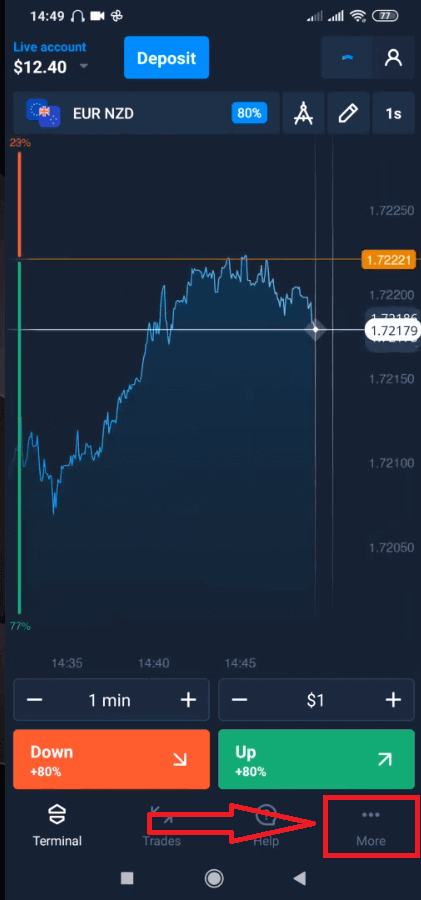
ပါ "ငွေထုတ်ရန်" ကိုရွေးချယ်ပါ။ 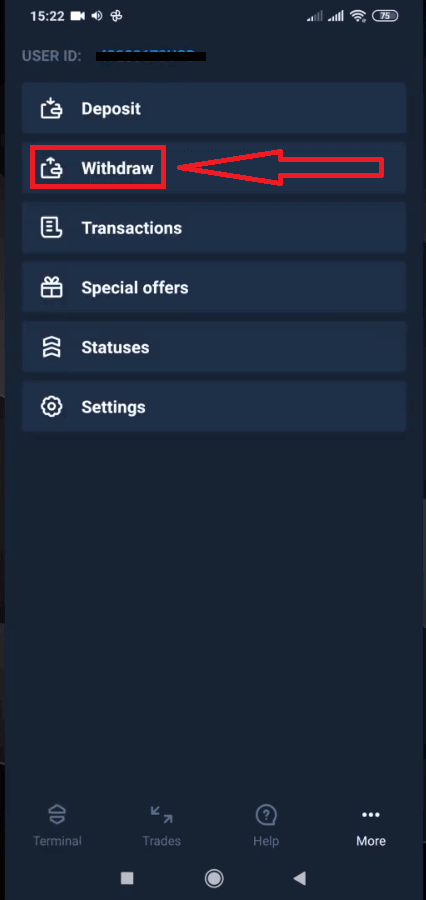
၎င်းသည် သင့်အား Olymptrade ဝဘ်ဆိုက်ရှိ အထူးကဏ္ဍတစ်ခုသို့ ပို့ဆောင်မည်ဖြစ်သည်။ 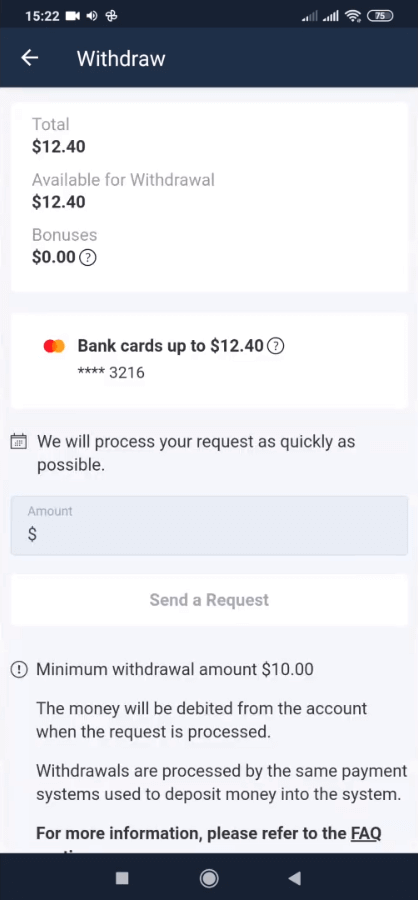
"ငွေထုတ်ရန်ရနိုင်သော" ဘလောက်တွင် သင်သည် မည်မျှထုတ်ယူနိုင်သည်ဟူသော အချက်အလက်ကို သင်တွေ့လိမ့်မည်။ 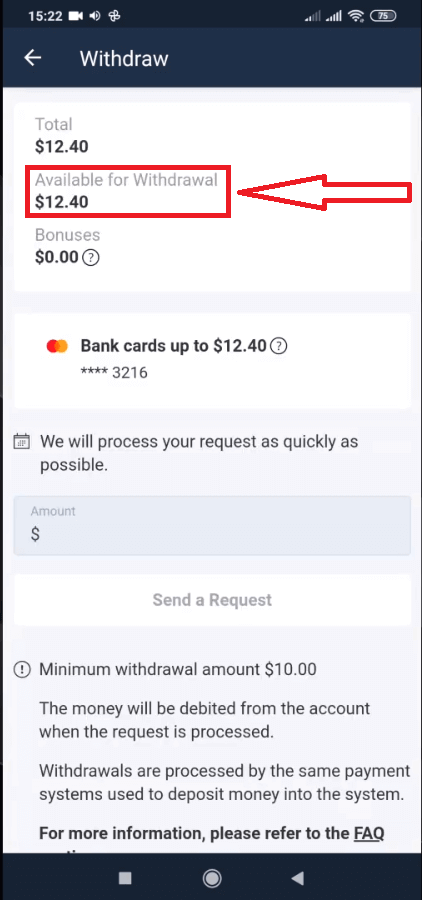
ပမာဏကိုရွေးချယ်ပါ။ အနိမ့်ဆုံး ငွေထုတ်ပမာဏမှာ $10/€10/R$50 ဖြစ်သည်၊ သို့သော် မတူညီသော ငွေပေးချေမှုစနစ်များအတွက် ကွဲပြားနိုင်ပါသည်။ “Send a Request” ကိုနှိပ်ပြီး 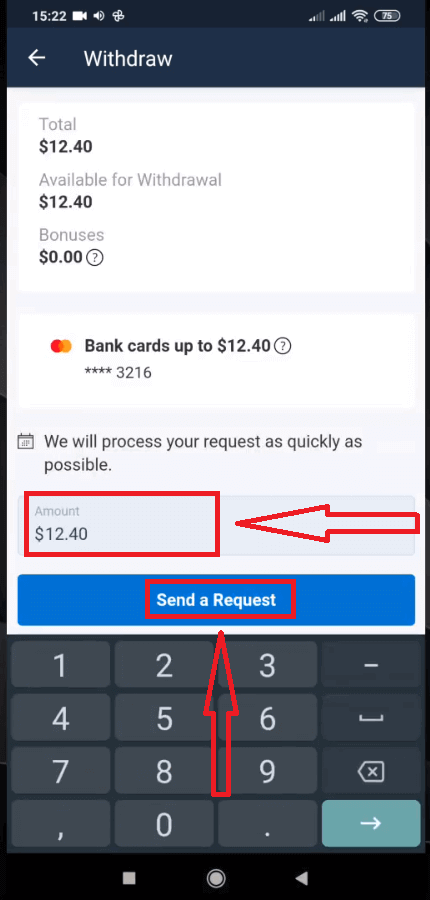
စက္ကန့်အနည်းငယ်စောင့်ပါ၊ သင့်တောင်းဆိုချက်ကို သင်တွေ့ရပါမည်။ 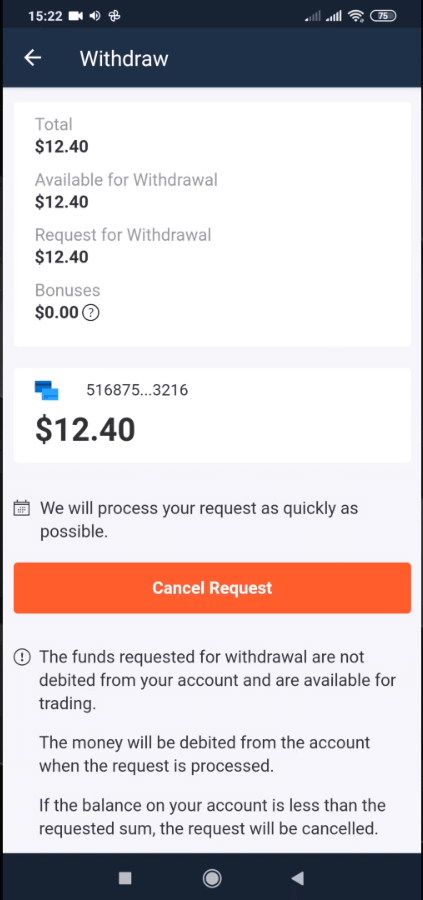
Transactions တွင် သင့်ငွေပေးချေမှုကို စစ်ဆေးပါ။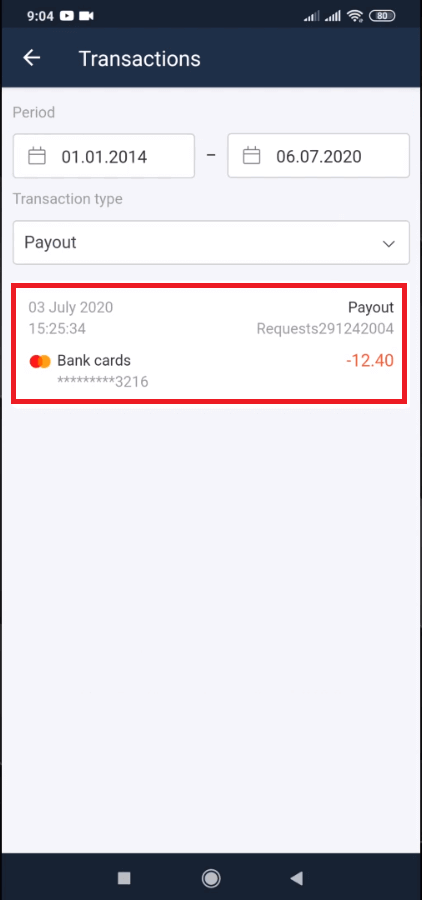
Desktop ကို အသုံးပြု၍ ငွေထုတ်ခြင်း။
သင်၏ပလပ်ဖောင်းအသုံးပြုသူအကောင့်သို့သွား၍ "ငွေပေးချေမှုများ" ခလုတ်ကိုနှိပ်ပါ 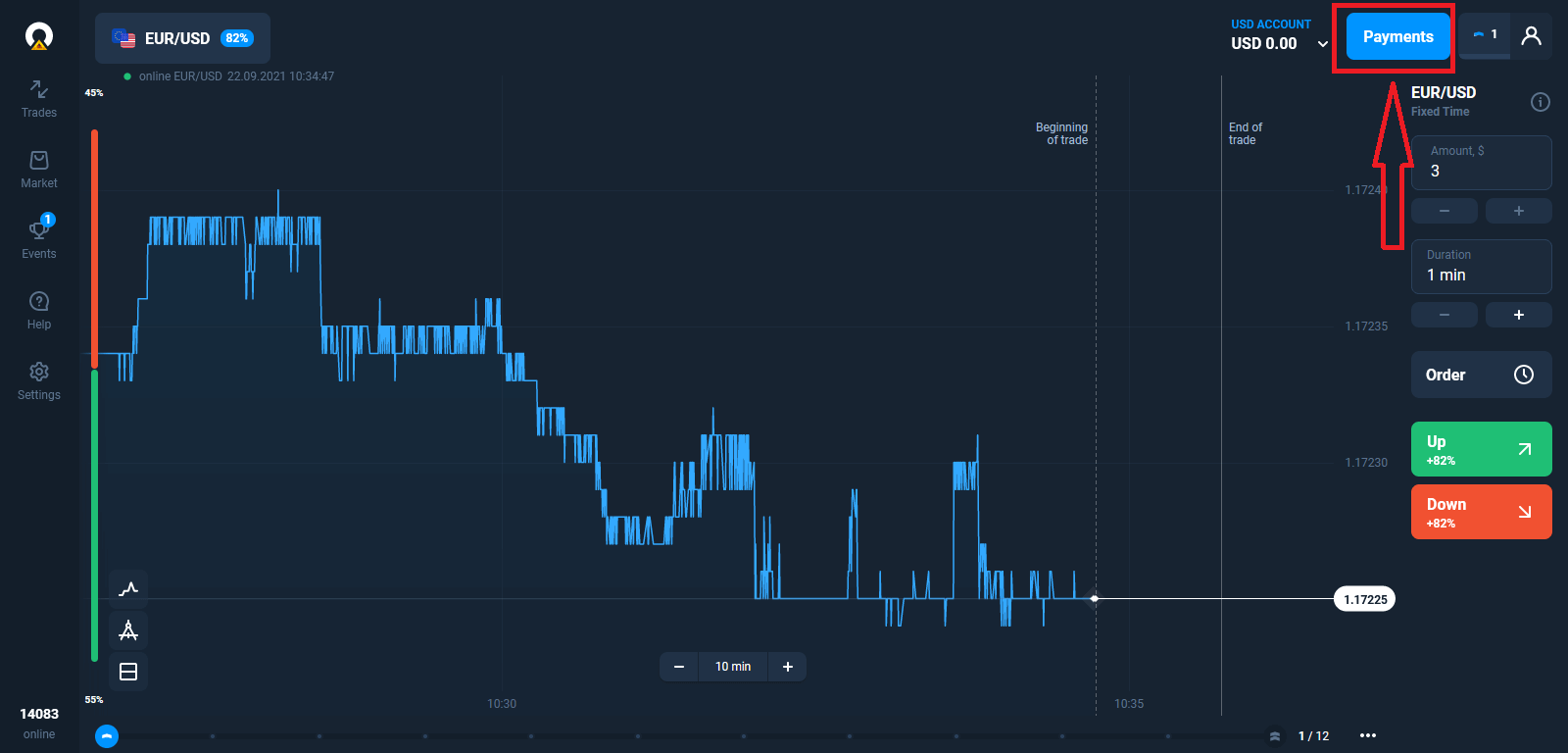
"ငွေထုတ်ခြင်း" ကိုရွေးချယ်ပါ။
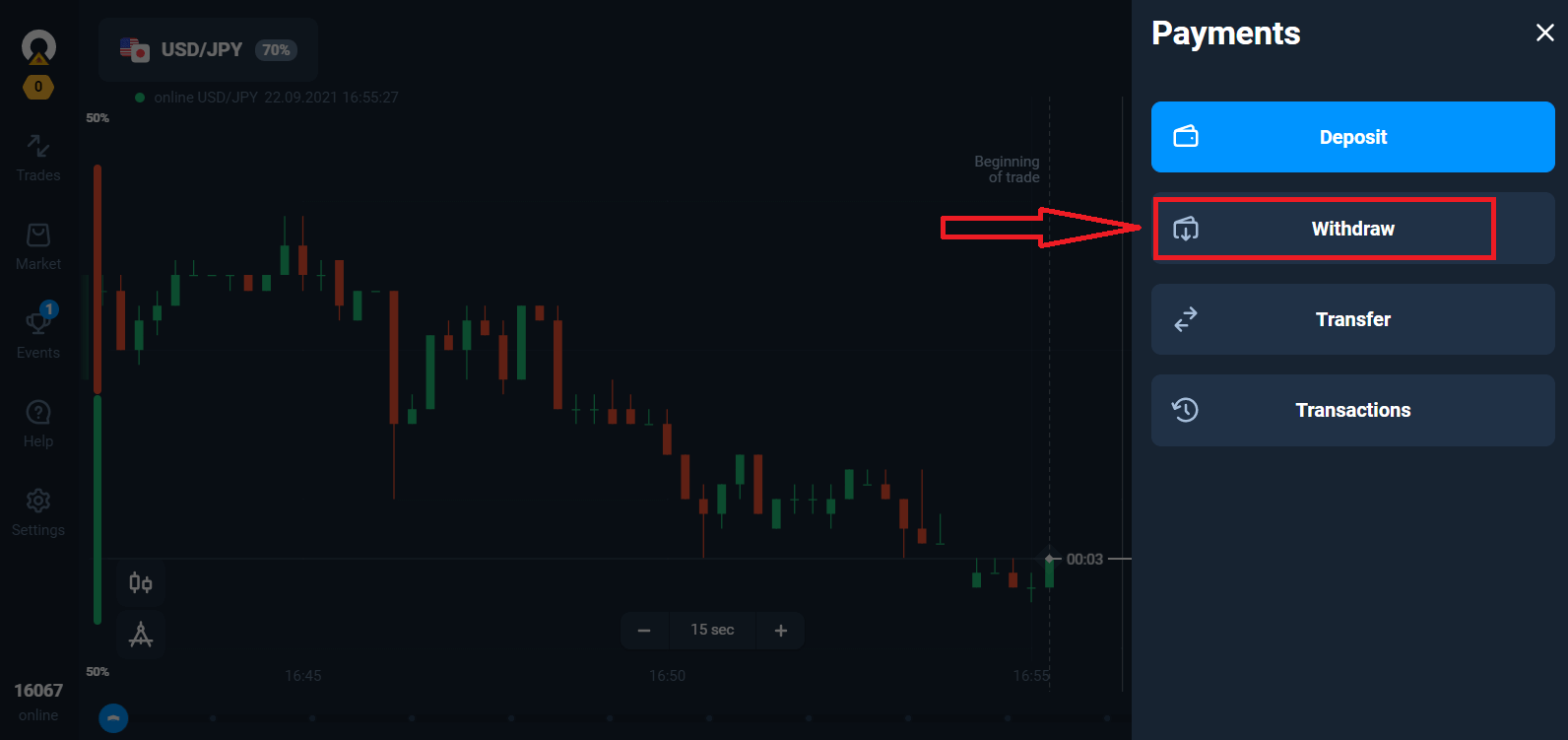
၎င်းသည် သင့်အား Olymptrade ဝဘ်ဆိုက်ရှိ အထူးကဏ္ဍတစ်ခုသို့ ပို့ဆောင်မည်ဖြစ်သည်။
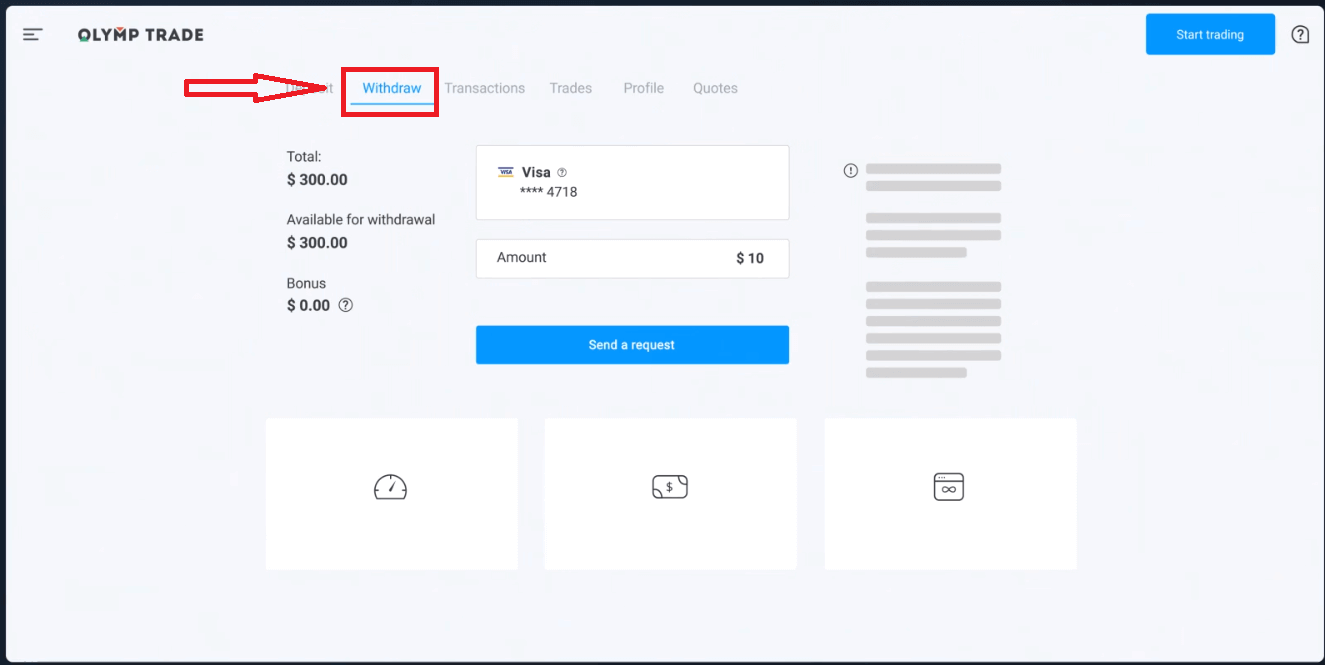
"ငွေထုတ်ရန်ရနိုင်သော" ဘလောက်တွင် သင်သည် မည်မျှထုတ်ယူနိုင်သည်ဟူသော အချက်အလက်ကို သင်တွေ့လိမ့်မည်။
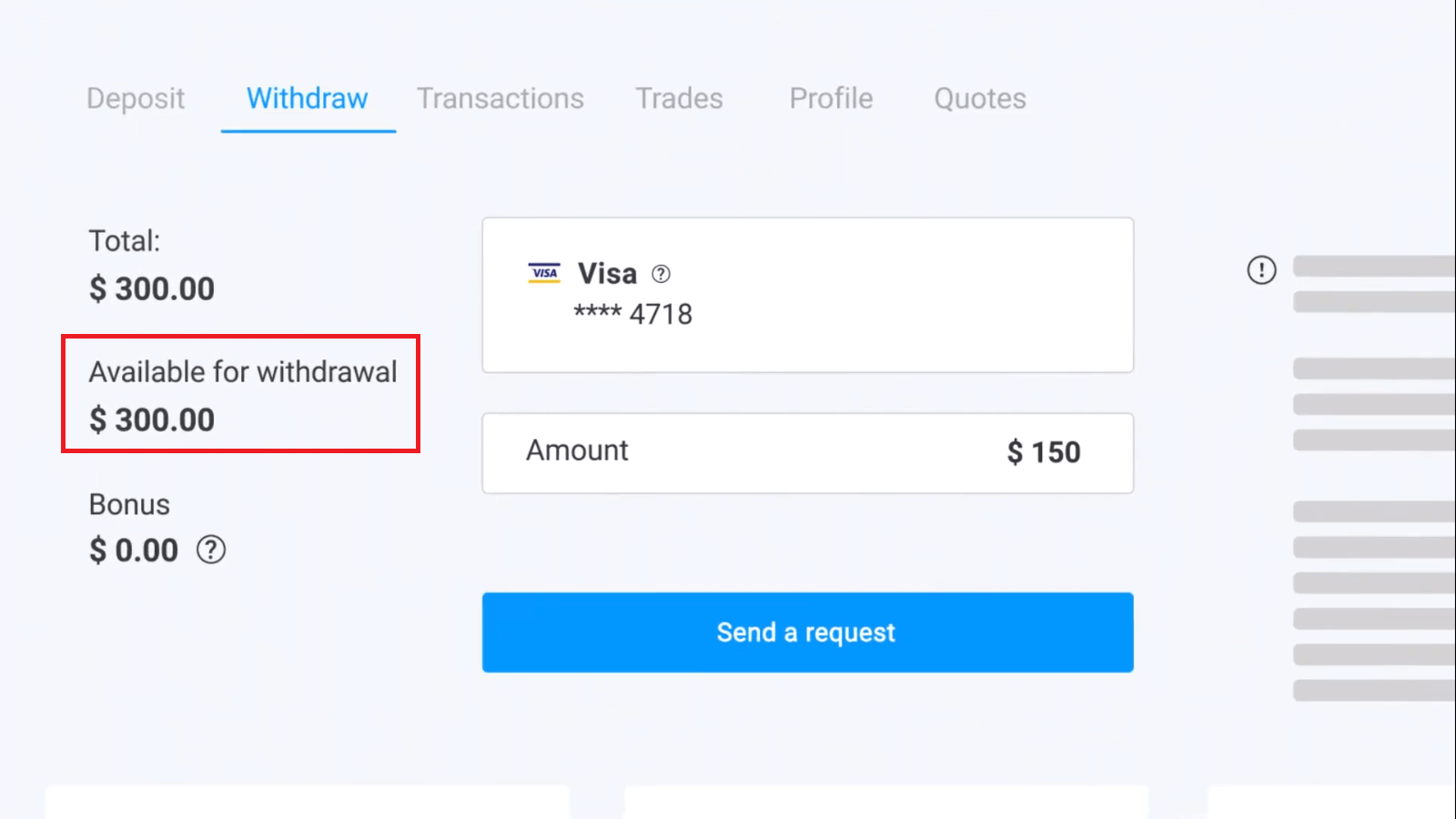
ပမာဏကိုရွေးချယ်ပါ။ အနိမ့်ဆုံး ငွေထုတ်ပမာဏမှာ $10/€10/R$50 ဖြစ်သည်၊ သို့သော် မတူညီသော ငွေပေးချေမှုစနစ်များအတွက် ကွဲပြားနိုင်ပါသည်။ “Send a Request” ကိုနှိပ်ပါ။
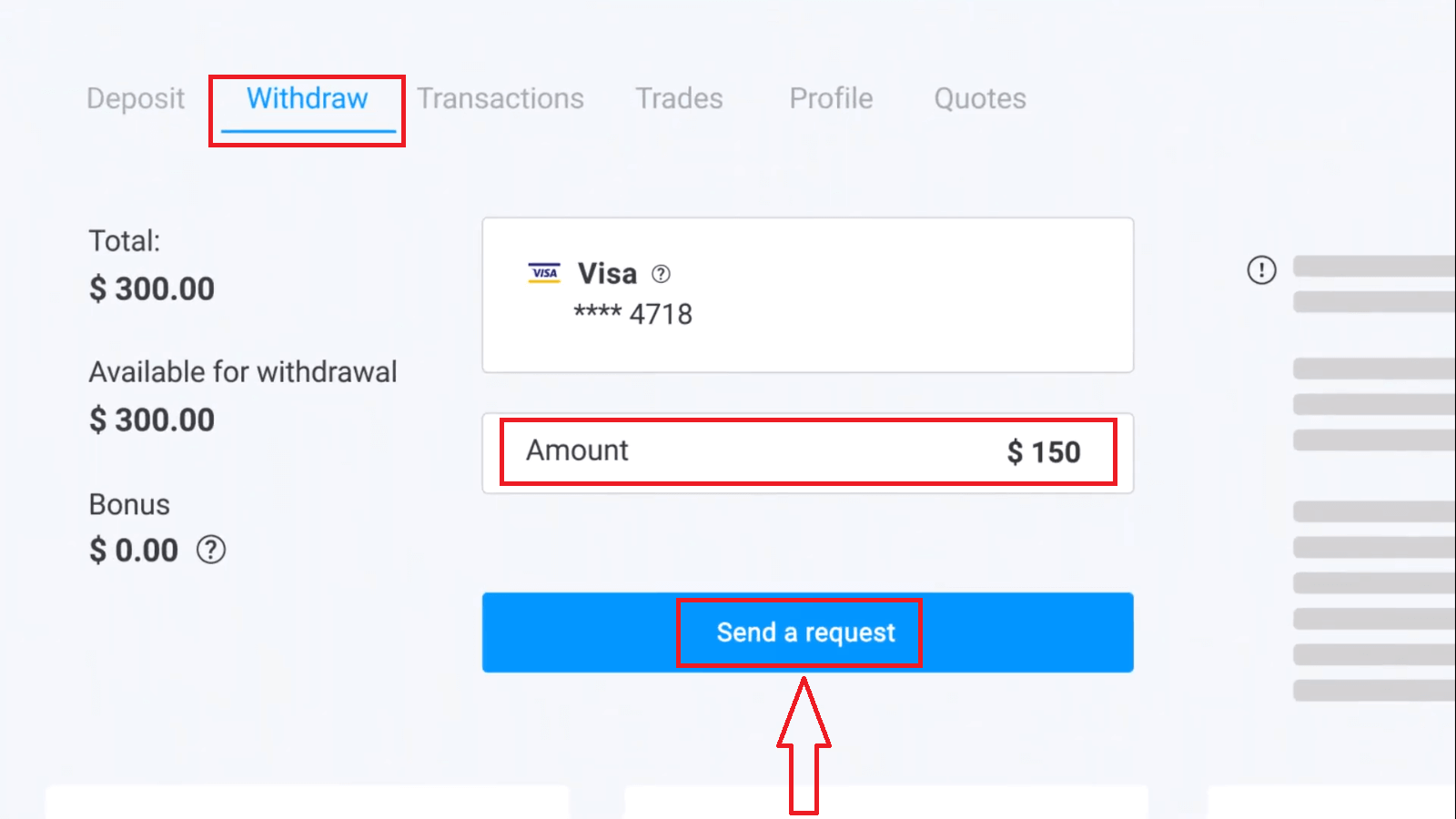
စက္ကန့်အနည်းငယ်စောင့်ပါ၊ သင့်ငွေပေးချေမှုကို သင်မြင်ရပါမည်။
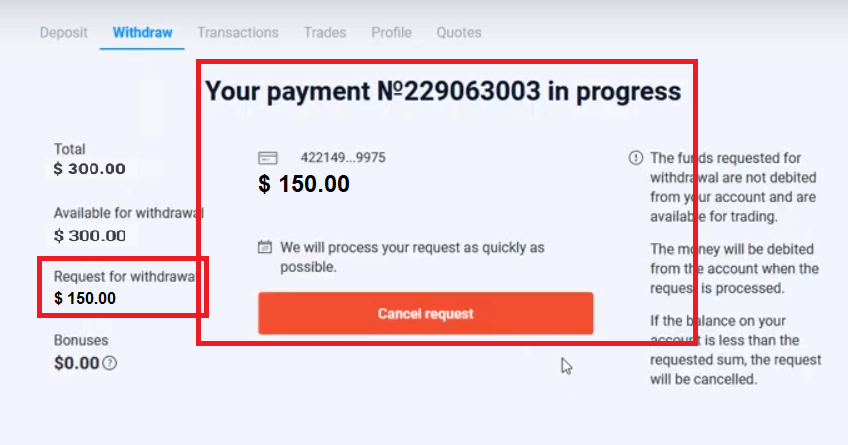
အမေးများသောမေးခွန်းများ (FAQ)
ဘဏ်မှ ကျွန်ုပ်၏ ငွေထုတ်ရန် တောင်းဆိုမှုကို ငြင်းပယ်ပါက ကျွန်ုပ် ဘာလုပ်သင့်သနည်း။
စိတ်မပူပါနှင့်၊ သင်၏တောင်းဆိုချက်ကို ပယ်ချကြောင်း ကျွန်ုပ်တို့ မြင်နိုင်ပါသည်။ ကံမကောင်းစွာပဲ၊ ဘဏ်က ငြင်းပယ်ခြင်းအတွက် အကြောင်းပြချက်မပေးပါဘူး။ ဤကိစ္စတွင် ဘာလုပ်ရမည်ကို ဖော်ပြသည့် အီးမေးလ်တစ်စောင် သင့်ထံ ပေးပို့ပါမည်။
အပိုင်းများတွင် တောင်းဆိုထားသော ပမာဏကို ဘာကြောင့် လက်ခံရပါသလဲ။
ငွေပေးချေမှုစနစ်များ၏ လုပ်ငန်းလည်ပတ်မှုအင်္ဂါရပ်များကြောင့် ဤအခြေအနေ ဖြစ်ပေါ်လာနိုင်သည်။ သင်သည် ငွေထုတ်ရန် တောင်းဆိုထားပြီး၊ သင့်ကတ် သို့မဟုတ် e-wallet သို့ လွှဲပြောင်းပေးရန် တောင်းဆိုထားသော ပမာဏ၏ တစ်စိတ်တစ်ပိုင်းသာ ရရှိပါသည်။ ငွေထုတ်ရန် တောင်းဆိုမှု အခြေအနေသည် "ဆောင်ရွက်ဆဲ" ဖြစ်နေဆဲဖြစ်သည်။
စိတ်မပူပါနဲ့။ အချို့သောဘဏ်များနှင့် ငွေပေးချေမှုစနစ်များတွင် အများဆုံးပေးချေမှုအပေါ် ကန့်သတ်ချက်များရှိသည်၊ ထို့ကြောင့် ပိုကြီးသောပမာဏကို သေးငယ်သည့်အပိုင်းဖြင့် အကောင့်ထဲသို့ ထည့်နိုင်သည်။
သင်တောင်းဆိုထားသည့် ပမာဏကို အပြည့်အ၀ လက်ခံရရှိမည်ဖြစ်သော်လည်း ရန်ပုံငွေများကို အဆင့်အနည်းငယ်အတွင်း လွှဲပြောင်းပေးမည်ဖြစ်သည်။
ကျေးဇူးပြု၍ သတိပြုပါ- ယခင်တစ်ခုလုပ်ဆောင်ပြီးမှသာ ငွေထုတ်ရန် တောင်းဆိုချက်အသစ်တစ်ခု ပြုလုပ်နိုင်ပါသည်။ တစ်ကြိမ်တည်းတွင် ငွေထုတ်ရန် တောင်းဆိုချက်များစွာကို ပြုလုပ်၍မရပါ။
ရန်ပုံငွေများ ငွေထုတ်ခြင်း ပယ်ဖျက်ခြင်း။
ငွေထုတ်ရန် တောင်းဆိုမှုကို လုပ်ဆောင်ရန် အချိန်အနည်းငယ် ကြာသည်။ ကုန်သွယ်မှုအတွက် ရံပုံငွေများကို ဤကာလတစ်ခုလုံးတွင် ရရှိနိုင်ပါသည်။ သို့သော်၊ သင့်တွင် ငွေထုတ်ယူရန် တောင်းဆိုထားသည်ထက် သင့်အကောင့်တွင် ရန်ပုံငွေနည်းပါက၊ ငွေထုတ်ရန် တောင်းဆိုချက်ကို အလိုအလျောက် ပယ်ဖျက်မည်ဖြစ်သည်။
ထို့အပြင်၊ သုံးစွဲသူများကိုယ်တိုင်က အသုံးပြုသူအကောင့်၏ "ငွေပေးငွေယူများ" မီနူးသို့သွားပြီး တောင်းဆိုချက်အား ပယ်ဖျက်ခြင်းဖြင့် ငွေထုတ်ရန်တောင်းဆိုမှုများကို ပယ်ဖျက်နိုင်သည်။
ငွေထုတ်ရန် တောင်းဆိုချက်များကို သင်မည်မျှကြာအောင် လုပ်ဆောင်ပါသလဲ။
ကျွန်ုပ်တို့သည် ကျွန်ုပ်တို့၏ဖောက်သည်များ၏ တောင်းဆိုချက်အားလုံးကို တတ်နိုင်သမျှ မြန်မြန်ဆန်ဆန် လုပ်ဆောင်နိုင်ရန် ကျွန်ုပ်တို့၏အကောင်းဆုံးလုပ်ဆောင်နေပါသည်။ သို့သော်လည်း ငွေထုတ်ယူရန် ၂ ရက်မှ ၅ ရက်အထိ ကြာနိုင်သည်။ တောင်းဆိုမှုလုပ်ဆောင်ခြင်း၏ကြာချိန်သည် သင်အသုံးပြုသည့် ငွေပေးချေမှုနည်းလမ်းပေါ်တွင် မူတည်ပါသည်။
ရန်ပုံငွေများကို အကောင့်မှ မည်သည့်အချိန်တွင် ထုတ်ယူမည်နည်း။
ငွေထုတ်ရန် တောင်းဆိုမှုကို လုပ်ဆောင်ပြီးသည်နှင့် ငွေများကို ကုန်သွယ်အကောင့်မှ ငွေထုတ်ပါသည်။ သင်၏ငွေထုတ်ခြင်းတောင်းဆိုမှုကို အပိုင်းများဖြင့် လုပ်ဆောင်နေပါက၊ ရန်ပုံငွေများကို အပိုင်းများအလိုက် သင့်အကောင့်မှ ငွေထုတ်ပါမည်။
သင် အဘယ်ကြောင့် အပ်ငွေကို တိုက်ရိုက် Credit ပေးသော်လည်း ငွေထုတ်ရန် အချိန်ယူရသနည်း။
သင်ငွေဖြည့်သောအခါ၊ ကျွန်ုပ်တို့သည် တောင်းဆိုချက်အား လုပ်ဆောင်ပြီး ရန်ပုံငွေများကို သင့်အကောင့်သို့ ချက်ချင်းထုတ်ပေးပါသည်။ သင်၏ငွေထုတ်ခွင့်တောင်းဆိုမှုကို ပလပ်ဖောင်းနှင့် သင့်ဘဏ် သို့မဟုတ် ငွေပေးချေမှုစနစ်တို့က လုပ်ဆောင်ပါသည်။ ကွင်းဆက်တွင် ပြိုင်ဘက်များ တိုးလာခြင်းကြောင့် တောင်းဆိုမှုကို အပြီးသတ်ရန် အချိန်ပိုကြာသည်။ ထို့အပြင်၊ ငွေပေးချေမှုစနစ်တစ်ခုစီတွင် ကိုယ်ပိုင်ငွေထုတ်ယူသည့်ကာလလည်းရှိသည်။
ပျမ်းမျှအားဖြင့်၊ ရုံးဖွင့်ရက် ၂ ရက်အတွင်း ငွေများကို ဘဏ်ကတ်တစ်ခုသို့ ထည့်ပေးပါသည်။ သို့သော် အချို့သောဘဏ်များသည် ရန်ပုံငွေလွှဲပြောင်းရန် ရက် 30 အထိ ကြာနိုင်သည်။
ပလက်ဖောင်းမှ တောင်းဆိုမှုကို လုပ်ဆောင်ပြီးသည်နှင့် အီး-ပိုက်ဆံအိတ်ကိုင်ဆောင်သူများသည် ငွေလက်ခံရရှိကြသည်။
သင့်အကောင့်တွင် “ငွေပေးချေမှုကို အောင်မြင်စွာပြုလုပ်ပြီးပြီ” ဟူသော အခြေအနေကို သင်တွေ့သော်လည်း သင့်ရန်ပုံငွေများကို သင်လက်ခံရရှိခြင်းမရှိသေးပါက စိတ်မပူပါနှင့်။
ဆိုလိုသည်မှာ ကျွန်ုပ်တို့သည် ရန်ပုံငွေများကို ပေးပို့ပြီးဖြစ်၍ ငွေထုတ်ရန် တောင်းဆိုချက်ကို သင်၏ဘဏ် သို့မဟုတ် ငွေပေးချေမှုစနစ်ဖြင့် လုပ်ဆောင်နေပြီဖြစ်သည်။ ဤလုပ်ငန်းစဉ်၏ အရှိန်အဟုန်သည် ကျွန်ုပ်တို့၏ ထိန်းချုပ်မှုမှ လွတ်နေပါသည်။
ငွေပေးချေမှုနည်းလမ်း 2 ခုသို့ ရန်ပုံငွေများ မည်သို့ထုတ်ယူနိုင်မည်နည်း။
ငွေပေးချေမှုနည်းလမ်းနှစ်ခုဖြင့် ငွေဖြည့်ပါက၊ သင်ထုတ်ယူလိုသော အပ်ငွေပမာဏကို အချိုးကျခွဲဝေပြီး ဤရင်းမြစ်များထံ ပေးပို့ရပါမည်။ ဥပမာအားဖြင့်၊ ကုန်သည်တစ်ဦးသည် ၎င်းတို့၏အကောင့်တွင် ဘဏ်ကတ်တစ်ခုဖြင့် ဒေါ်လာ 40 အပ်နှံထားသည်။ နောက်ပိုင်းတွင်၊ ကုန်သည်သည် Neteller e-wallet ကို အသုံးပြု၍ ဒေါ်လာ 100 အပ်နှံခဲ့သည်။ ထို့နောက် အကောင့်လက်ကျန်ကို $300 သို့တိုးခဲ့သည်။ အပ်နှံထားသော $140 ကို ဤနည်းဖြင့် ထုတ်ယူနိုင်သည်- $40 ကို ဘဏ်ကတ်သို့ ပေးပို့သင့်ပြီး $100 ကို Neteller e-wallet သို့ ပေးပို့သင့်သည် ကျေးဇူးပြု၍ ဤစည်းမျဉ်းသည် အပ်နှံထားသည့် ငွေပမာဏနှင့်သာ သက်ဆိုင်ကြောင်း သတိပြုပါ။ အမြတ်ငွေများကို ကန့်သတ်ချက်များမရှိဘဲ မည်သည့်ငွေပေးချေမှုနည်းလမ်းဖြင့်မဆို ထုတ်ယူနိုင်ပါသည်။
ဤစည်းမျဉ်းသည် အပ်နှံထားသည့်ငွေပမာဏနှင့်သာ သက်ဆိုင်ကြောင်း ကျေးဇူးပြု၍ သတိပြုပါ။ အမြတ်ငွေများကို ကန့်သတ်ချက်များမရှိဘဲ မည်သည့်ငွေပေးချေမှုနည်းလမ်းဖြင့်မဆို ထုတ်ယူနိုင်ပါသည်။
ငွေကြေးအဖွဲ့အစည်းအနေနဲ့ နိုင်ငံတကာဥပဒေစည်းမျဉ်းတွေကို လိုက်နာရမှာဖြစ်လို့ ဒီစည်းမျဉ်းကို မိတ်ဆက်လိုက်ပါတယ်။ ဤစည်းမျဉ်းများအရ၊ 2 နှင့် ထို့ထက်ပိုသော ငွေပေးချေမှုနည်းလမ်းများမှ ထုတ်ယူသည့်ပမာဏသည် ဤနည်းလမ်းများဖြင့် ပြုလုပ်ထားသော အပ်ငွေပမာဏနှင့် အချိုးကျသင့်ပါသည်။


